Как создать аккаунт Dropbox | Справка Dropbox
Dropbox — это единое упорядоченное пространство для хранения всех ваших файлов. Благодаря таким функциям, как рекомендованные папки и интеграция календаря, Dropbox поможет сосредоточиться на самых важных рабочих задачах.
Как завести себе аккаунт Dropbox
Чтобы завести себе аккаунт Dropbox:
- Создайте аккаунт на сайте dropbox.com.
- Введите свое имя и адрес электронной почты (он станет вашим именем пользователя для аккаунта Dropbox).
- Введите свой собственный надежный пароль.
- Поставьте галочку, подтверждая, что вы согласны с условиями Dropbox.
- Нажмите Создать аккаунт.
Если вы уже установили на компьютере или мобильных устройствах программу или приложение Dropbox, можно также создать аккаунт через них: для этого запустите программу или приложение и нажмите Зарегистрироваться.
Как установить программу или приложение Dropbox
Открывать свои файлы из Dropbox можно на сайте dropbox.com или через программу или приложения Dropbox. Установите программу Dropbox на компьютер и мобильные приложения Dropbox на телефон или планшет, чтобы у вас был доступ к файлам со всех устройств.
Чтобы установить программу Dropbox на свой компьютер:
- Скачайте программу Dropbox для компьютера.
- Запустите установщик.
- Войдите в свой аккаунт Dropbox или создайте его. Неважно, сколько именно у вас устройств, для синхронизации их всех вам понадобится только один аккаунт.
Чтобы установить мобильное приложение Dropbox на свой телефон или планшет:
- Скачайте в App Store или Google Play Маркете мобильное приложение Dropbox на свой телефон или планшет.
- Откройте приложение.
- Войдите в свой аккаунт Dropbox или создайте его. Неважно, сколько именно у вас устройств, для синхронизации их всех вам понадобится только один аккаунт.
Как добавлять файлы в свой аккаунт Dropbox
Создав аккаунт Dropbox, вы сможете добавлять туда файлы.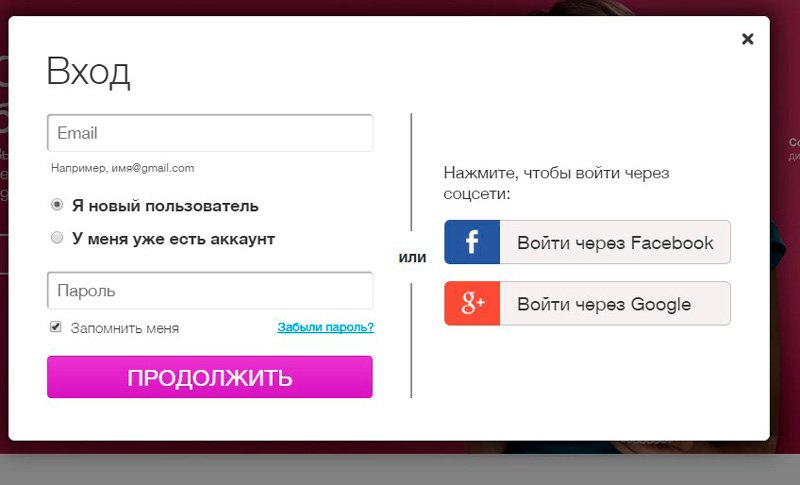 Все файлы, хранящиеся в вашем аккаунте Dropbox, синхронизируются со всеми вашими компьютерами, телефонами и планшетами, на которые установлен Dropbox.
Все файлы, хранящиеся в вашем аккаунте Dropbox, синхронизируются со всеми вашими компьютерами, телефонами и планшетами, на которые установлен Dropbox.
Чтобы добавить файлы в аккаунт через сайт dropbox.com:
- Войдите в свой аккаунт на сайте dropbox.com.
- Нажмите Загрузить.
- Нажмите Загрузить файлы или Загрузить папку.
- Если вы выбрали вариант Загрузить файлы, выберите нужное количество файлов и нажмите
- Если вы выбрали вариант Загрузить папку, выберите нужную папку и нажмите Загрузить.
- Если вы выбрали вариант Загрузить файлы, выберите нужное количество файлов и нажмите
Обратите внимание: размер каждого файла или папки, которые вы загружаете на сайт dropbox.com, не должен превышать 50 ГБ. Для больших файлов и папок используйте программу для компьютера или мобильное приложение: там нет ограничений на размер загружаемых файлов.
Чтобы добавить файлы с компьютера:
- Откройте свой Проводник.
- Откройте папку Dropbox.
- Скопируйте и вставьте или перетащите файлы в папку Dropbox.
Если вы поместили файлы в свою папку Dropbox, они загрузятся в Dropbox. Когда на файлах появятся
Чтобы добавить файлы с телефона или планшета:
- Откройте мобильное приложение Dropbox на своем телефоне или планшете.
- Нажмите значок плюса (+).
- Нажмите Создать или загрузить файл.
- Нажмите Загрузить файл.
Какой мне выбрать тарифный план Dropbox?
Рекомендуем попробовать:
- Dropbox Basic, если вам подойдет бесплатный аккаунт с 2 ГБ места и базовыми функциями синхронизации и доступа.
- Dropbox Plus, если вам нужны 2 ТБ места, а также расширенные функции для синхронизации, безопасности и восстановления файлов.
- Dropbox Family, если вы хотите совместно с другими участниками пользоваться 2 ТБ места и всеми функциями Dropbox Plus.

- Dropbox Professional, если вам нужны 3 ТБ места, все расширенные функции Dropbox Plus, а также дополнительные функции для предоставления доступа и повышения продуктивности, разработанные специально для фрилансеров и малого бизнеса.
- Dropbox Business, если вы представляете организацию, которой нужны инструменты администрирования и дополнительное место. Можно выбрать из нескольких тарифных планов — все они предусматривают функции для централизованного управления данными и совместной работы.
Какой бы тарифный план вы ни выбрали, тип подписки можно изменить в любой момент, при этом вы никогда не потеряете доступ к своим файлам.
Сравнить тарифные планы для индивидуальных пользователей
Сравнить тарифные планы для компаний
Как создать, настроить и запустить креативную рекламу в Instagram
Instagram — одна из самых популярных соцсетей в мире. По официальной статистике, хотя бы раз в месяц приложение используют более миллиарда людей, а ежедневно в соцсети сторис просматривают более 500 тысяч пользователей. Такая масштабность делает Instagram идеальной площадкой для рекламы. Как сделать ее привлекательной, рассказывает сервис Canva.
Визуальная часть — главное в рекламе. Важно выделяться и производить хорошее первое впечатление с помощью картинок.
Разбираем, как:
- запускать рекламу через Instagram;
- настроить рекламу Instagram через Facebook;
- выбрать формат рекламы;
- подобрать изображение, которое соответствует правилам соцсети;
- сделать картинку самостоятельно.
Как настроить таргетированную рекламу в Instagram
Настроить рекламу в Instagram можно двумя способами — прямо в профиле приложения или через рекламный кабинет Facebook.
Запускаем напрямую
Это быстрый способ. Он подойдет, когда у вас есть подходящий материал для рекламы прямо в профиле или вы хотите привлечь внимание к определенной публикации.
Выбираем рекламу публикации или рекламу сторис. Задаем параметры аудитории и запускаем.
Задаем параметры аудитории и запускаем.Если кнопка продвижения недоступна, нужно перевести аккаунт в бизнес-профиль.
Запускаем через Facebook
Регистрируем рекламный аккаунт в Ads Manager и создаем кампанию:
Выбираем цель. Для ленты Instagram это может быть: узнаваемость бренда, охват, трафик, вовлеченность, установки приложения, просмотры видео, генерация лидов и сообщения.
Если у вас есть сайт, на котором установлен Facebook-пиксель, то вы сможете также выбрать цель «конверсии». Если вы параллельно развиваете Facebook-страницу, где есть адреса точек и каталог продуктов, то доступны любые цели.
Для рекламы в сторис в Instagram доступны все те же цели, кроме вовлеченности и сообщений:
После выбора цели настраиваем, кому хотим показывать рекламу. Выбираем место, возраст, пол, интересы. В видах плейсмента убираем галочки с ненужных платформ. Оставляем только связанные с Инстаграм — ленту и/или сторис:
Задаем бюджет и график показа рекламы:
В бюджете можно выбрать ежедневную сумму затрат, и Фейсбук покажет, сколько будет стоить реклама в Инстаграм на неделю.Дальше самое интересное — выбор формата, оформление внешнего вида рекламы и запуск.
Какой формат рекламы в Instagram выбрать
Instagram — это платформа для визуального контента, форматы рекламы соответствующие — картинки и видео:
- Кольцевая галерея или карусель. Можно загрузить несколько фото или видео.
- Одна картинка или фото.
- Рекламный ролик. Можно загрузить готовое видео или сделать слайд-шоу из нескольких картинок.
- Подборка. Доступна для интернет-магазинов и компаний с большим ассортиментом или списком услуг. Для объявлений такого типа нужно настроить каталог в Facebook.
Мы разбираем упрощенную рекламу с изображениями, поэтому рассматриваем два формата — одно изображение и кольцевую галерею.
Одно изображение
Доступно как в ленте, так и в сторис. Подойдет, когда у вас один продукт или услуга, акция, мероприятие или вакансия.
Подойдет, когда у вас один продукт или услуга, акция, мероприятие или вакансия.
Важно: на фото должно быть как можно меньше текста, иначе соцсеть сокращает количество показов и увеличивает их стоимость. Чем меньше текста на картинке, тем лучше.
Кольцевая галерея (Карусель)
Это набор из не более чем 10 слайдов в ленте, и до 3 в сторис. У каждого слайда кнопка, которая ведет на ваш профиль, сайт или приложение.
В карусели вы можете рассказать целую историю о своем продукте, показать особенности или сделать рекламу сразу нескольких продуктов. Если у вас есть интернет-магазин — можно показать до 10 самых популярных товаров. Если приложение — несколько функций.
Реклама в формате «карусель», где компания показывает разные эффекты, которые пользователь может получить с помощью приложения.Чередуйте рекламу в ленте и сторис. Пользователи в Instagram делятся на два типа: тех, кто чаще просматривает ленту и тех, кого больше интересуют сторис. Чередуя площадки и форматы, получится охватить больше людей
За вдохновением можно отправиться на страницу Facebook с самой популярной и результативной рекламой и в библиотеку Фейсбук-рекламы
Требования к изображениям в рекламеЧтобы рекламу допустили к показу и она работала хорошо, нужно соблюдать общие правила Facebook и требования к оформлению.
Какие изображения не пропустятУ Facebook много требований к содержимому рекламы. Перечисляем те, из-за которых рекламодатели чаще всего попадаются:
- Больше 20% текста на картинке. Основную часть информации пишите в сопровождающем тексте. Количество текста на изображении проверяйте через инструмент от Facebook. Не используйте крупный шрифт и не распределяйте текст по всей площади изображения.
- Товары и услуги для взрослых. Исключение: информативная реклама о планировании семьи или контрацепции.
 Целевая аудитория должна быть 18+.
Целевая аудитория должна быть 18+.
- Ограниченный контент. Алкоголь, азартные игры, лотереи, кредиты, лекарственные средства, знакомства. Facebook не любит эти типы контента, так как покупка может навредить пользователю. Также реклама продуктов из этого списка запрещена во многих странах.
- Реклама с личными характеристикам пользователя. Если вы упоминаете расу, религию, возраст. Пример: реклама с вопросом «Вы исповедуете ислам?» или «Вам уже за 50?». Это личные характеристики пользователей.
- Неправдивые или недоказанные результаты. Картинки «до» и «после» диеты, возможный заработок в сетевом маркетинге.
- Несуществующие функции. Стрелочки проигрывания видео на картинках; кнопки, которые нельзя нажать; объекты, которые вводят в заблуждение.
Наглядный пример — реклама китайских кроссовок Zone Kaiwei Ni. На картинке будто лежит волос, и его хочется смахнуть:
Пользователь Blake Robbins в своем твите просит остановить рекламу. Рекламный аккаунт компании в итоге заблокировали.Допустимые форматы и размеры изображений
Instagram давно не ограничивает картинки только квадратной формой, соцсеть поддерживает и прямоугольные изображения.
Размеры картинок для рекламы в ленте Instagram:
- Квадрат от 600×600 px до 1936×1936 px.
- Горизонтальная картинка от 600×315 px до 1936 px по горизонтали.
- Вертикальная картинка от 600×750 px до 1936 px по вертикали.
Для рекламы в историях Instagram можно использовать все форматы фото и видео с соотношениями сторон от 1:1,91 до 4:5. Ограничения по ширине и высоте в пикселях такие же, как и в ленте.
Картинки должны весить до 30 мб. Допустимые форматы — .JPG и .PNG. При создании объявления Instagram дает обрезать изображение под нужный формат.
Рекомендуемые форматы и размеры изображений
Несмотря на то, что Instagram пропускает рекламу разных форматов, рекомендуем для ленты использовать классический квадрат:
- его проще оформить без дизайнерских навыков;
- вместе с картинкой в рамках одного экрана видно текст.

Для сторис рекомендуем использовать весь экран по-максимуму в разрешении 1080×1920 пикселей:
- фотография будет максимального качества на всех смартфонах;
- можно уместить больше информации.
Где брать картинки для рекламы в Instagram
Есть три способа получить картинки для рекламы:
- нанять фотографа и иллюстратора,
- скачать со стоковых сайтов бесплатно или с оплатой,
- сделать самому.
Нельзя просто взять любую картинку из интернета, так как на нее могут распространяться авторские права. Автор может запросить деньги за использование своих изображений или потребует удалить картинку с ваших ресурсов. Поэтому стоит тщательно следить, чтобы у картинки была лицензия CC0 — Creative Commons Zero. Она дает право на свободное использование изображений в коммерческих целях.
Фотостоки
Pexels — бесплатный фотосток с отборными фотографиями в высоком разрешении. Pexels подойдет, если вы ищите красивую картинку, снятую профессионально. Все фото имеют лицензию CC0, и их можно использовать в любых целях. Здесь много вертикальных фотографий, которые подойдут для сторис.
Unsplash — один из самых популярных бесплатных фотостоков. Создатели утверждают, что в их базе более 1 000 000 фотографий для свободного пользования — подарок от сообщества фотографов. Наверху страницы несколько категорий, можно искать по интересам. Минус — фотографии с этого стока берут многие. Может оказаться, что вы возьмете ту же картинку, которую уже использовали до вас.
Burst — бесплатные фотографии для предпринимателей. Здесь оригинальные фото, ориентированные на популярные бизнес-ниши.
Reshot — редкие тематические фото. Полезно дизайнерам, маркетологам, владельцам бизнеса. Есть много качественных фотографий, которые не похожи на стандартные стоковые кадры.
Pixabay — одна из самых больших бесплатных коллекций фотографий и видео, векторов и иллюстраций.
Foodies Feed — фотосток, который специализируется на фотографиях еды. Все они бесплатны и подходят для коммерческого использования.
Focusfitness — тематический фотосток с бесплатными фотографиями на спортивную тематику. Есть категории: тренировки, еда и напитки, йога, диеты, фитнес и т.п.
Styled Stock — фото для женских проектов. Много картинок в розовых и нежных тонах. Есть как бесплатные картинки, так и платные подборки.
Поиск через Google:Google собирает картинки сразу с нескольких стоков. В расширенном поискевыберите нужный вариант в строке «Права на использование» и сделайте запрос.
Нам подойдут:
- «С лицензией на использование в коммерческих целях». Позволяет копировать и распространять контент в неизменном виде.
- «С лицензией на использование и изменение в коммерческих целях». Позволяет копировать, изменять и публиковать контент.
Но не увлекайтесь чужими фото и картинками. Они будут красивыми, но не настоящими, не отобразят ваш бренд. Настоящие фотографии всегда вызывают больше доверия и больший эмоциональный отклик. Фотографируйте свой бизнес, дополняйте своим дизайном, создавайте коллажи и инфографику со своими цифрами и материалами.
Новые смартфоны позволяют делать снимки нормального качества, а онлайн-сервисы и приложения помогают оформлять фотографии в красивые коммерческие предложения. Чтобы делать все на более профессиональном уровне, рекомендуем купить дополнительный инвентарь и освоить сервис Canva.
Как улучшить и оформить картинку в Canva
Чтобы картинка выглядела более заманчиво, наложим фильтр, добавим текст и оформим все красивым дизайном. Разберем на живом примере. Берем фотографию кафе:
Картинку хочется сделать ярче и насыщеннее. Поэтому подбираем фильтр. Насыщеннее цвета делает фильтр «Solar». Выбираем его и указываем интенсивность:
Картинку с фильтром копируем, переходим в раздел шаблонов и примеряем подходящие:
Можно сделать сразу несколько страниц и сравнивать.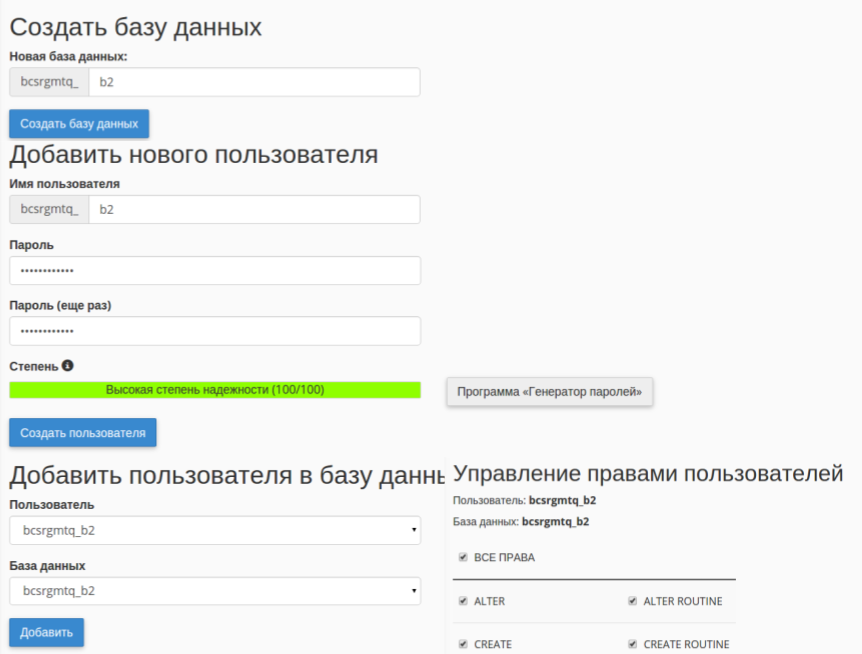
У Canva есть десктопная версия, версии для iOS и Android.
Canva также дает НКО бесплатный доступ к бизнес-функциям и продвинутой версии графического онлайн-редактора. В библиотеке — более 70 тысяч шаблонов для дизайна. Среди них множество образцов на социально значимые темы: плакаты и баннеры о защите окружающей среды, здоровом образе жизни и гендерном равенстве, Для получения доступа необходимо отправить заявку на английском или русском языке по ссылке.
Полезные ссылки и инструменты
Еще по теме:
Видеоурок Теплицы: как создать качественную инфографику, используя бесплатный сервис Canva.com
Руководство для НКО: как не нужно вести Instagram
Аналитика в Instagram: как понять чего хочет подписчик?
Как создать сайт с нуля | REG.RU
В этой статье мы расскажем, как быстро и легко начать создание сайта, если у вас ещё не заказаны домен и хостинг.
В REG.RU в рамках одного заказа вы можете приобрести всё, что нужно, чтобы создать новый сайт: домен, хостинг и WordPress. При этом вам не придётся настраивать услуги, привязывать домен к хостингу и устанавливать WordPress. Всё настроится автоматически. После заказа вам нужно будет войти в админку WordPress и создать сайт самостоятельно с помощью шаблонов и плагинов.
Описанный способ позволит вам сделать легкий сайт любой направленности: блог, сайт-визитку, информационный сайт, портфолио, сайт-каталог и др.
С чего начать создание сайта
- 1. Авторизуйтесь на сайте REG.RU. Если у вас нет Личного кабинета, зарегистрируйтесь.
- 2. На странице Хостинг WordPress выберите подходящий тариф и кликните Выбрать.
- 3.
Выберите срок заказа услуги:
На этой же странице кликните
 Введите в поисковую строку желаемое доменное имя. Система покажет, занят этот домен или нет. Если домен занят, укажите другой вариант. Чтобы добавить домен в корзину, нажмите кнопку Выбрать.
Введите в поисковую строку желаемое доменное имя. Система покажет, занят этот домен или нет. Если домен занят, укажите другой вариант. Чтобы добавить домен в корзину, нажмите кнопку Выбрать.Выберите автоматическую привязку домена к хостингу (переключатель в положении ОN) и кликните Готово. Чтобы продолжить, внизу страницы нажмите Оплатить.
- 4.
На открывшейся странице заполните
- 5. Оплатите счёт любым удобным способом. После оплаты кликните Продолжить.
- 6.
На открывшейся странице выберите одну из трёх панелей управления и нажмите Продолжить. Определиться с выбором поможет статья: Как выбрать панель управления хостингом?
Поставьте галочку напротив пункта WordPress. Из выпадающего списка выберите нужный домен и нажмите Продолжить. Поля «Логин», «Пароль» и «E-mail администратора» заполнятся автоматически. Они понадобятся для входа в панель управления WordPress.
Готово, в течение 15 минут домен и хостинг будут активны в Личном кабинете. WordPress установится автоматически. Чтобы перейти к созданию сайта, войдите в админку WordPress.
Как войти в админку WordPress без регистрации и создать сайт
- 1.
Перейдите по ссылке из письма, которое приходит на контактный e-mail после заказа услуги.
На открывшейся странице введите логин и пароль и нажмите кнопку Войти. Данные для входа в админку WordPress указаны в письме, а также в Личном кабинете, в карточке услуги хостинга на вкладке «Доступы».
Готово, вы вошли в административную панель WordPress и можете приступать к созданию сайта.
Чтобы создать личный сайт в Интернете бесплатно на WordPress, потребуются навыки работы с плагинами. Если у вас появятся вопросы по работе в CMS, вы можете обратиться на официальный сайт WordPress Россия или к веб-разработчику. Также можно написать на тематические форумы, где вам подскажут, как бесплатно создать сайт.
18
раз уже
помогла
Как создать детский аккаунт Google
Мобильный телефон в руках ребенка сегодня уже не просто дорогая игрушка и повод похвастаться перед одноклассниками. Гаджеты позволяют родителям поддерживать связь с детьми, помогают школьникам учиться и развиваться в ногу со временем. О плюсах и минусах смартфона у ребенка (а также о том, как выбрать подходящее устройство) мы написали отдельный пост.
Однако купить чаду телефон (или отдать свой старый) — это только полдела. Гаджет нужно как следует настроить, и делать это лучше вам самим. В первую очередь потребуется завести ребенку учетную запись. На устройстве с Android это аккаунт Google — без него полноценно пользоваться телефоном не получится. Рассказываем, как его создать.
Как создать Google-аккаунт для ребенка на телефоне
В России пользоваться полностью отдельным аккаунтом Google можно только с 13 лет. Конечно, несложно обмануть систему, указав неправильную дату рождения. Но это не лучшее решение — таким образом вы нарушите правила использования сервисов Google, и если это обнаружится, аккаунт ребенка могут заблокировать.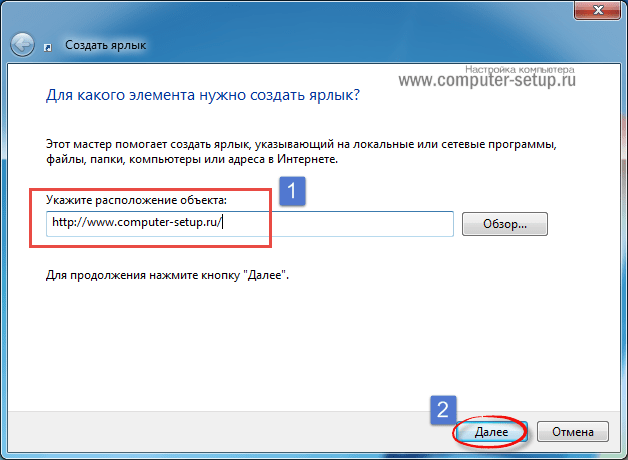
Кроме того, создание отдельной детской учетной записи, привязанной к вашей, — это действительно удобно. Так у чада будет доступ ко всем необходимым сервисам, а управлять его аккаунтом будете вы.
Подготовка бывшего в употреблении смартфона
Если собираетесь отдать ребенку свой старый смартфон, то удобнее всего будет перед этим сбросить его к заводским настройкам. Во-первых, в этом случае на нем не останется ничего такого, чему не стоит попадать в детские руки. Во-вторых, память почистится. Для сброса надо сделать следующее:
- Откройте Настройки.
- Найдите пункт Система (обычно в самом конце списка).
- Внутри нажмите на Дополнительно.
- В развернувшемся списке выберите Сброс настроек.
- Нажмите Удалить все данные (сброс к заводским настройкам).
- Подтвердите удаление и далее следуйте указаниям системы.
Если вы почему-то не хотите сбрасывать смартфон, то сначала необходимо удалить с него вашу учетную запись. Хотя Android поддерживает несколько аккаунтов, на детском устройстве не должно быть никаких других учеток.
Если вы попытаетесь завести ребенку аккаунт Google на телефоне, где уже есть ваш, система выдаст соответствующее предупреждение и не даст продолжить. Так что удалить со смартфона все имеющиеся аккаунты Google в любом случае придется. Чтобы это сделать:
- Откройте Настройки.
- Выберите Аккаунты.
- Нажмите на свой аккаунт в списке и выберите Удалить аккаунт.
- Подтвердите удаление.
Создание нового аккаунта Google для ребенка
Теперь можно создать детский Google-аккаунт. Чтобы создать детскую учетку на уже бывшем в употреблении устройстве:
- Откройте Настройки.
- Перейдите в раздел Аккаунты и нажмите Добавить аккаунт.

- Выберите Google.
Новый смартфон (или сброшенный до заводских настроек) вам достаточно включить и подключить к мобильной сети или Wi-Fi. После того как система обновится, вам предложат синхронизировать данные (этот шаг лучше просто пропустить) и войти в аккаунт Google.
Дальнейшие шаги будут одинаковы и для нового, и для подержанного устройства. На странице входа в аккаунт Google:
- Нажмите Создать аккаунт.
- В выпадающем меню выберите Для ребенка.
- Нажмите Продолжить.
- Введите имя и фамилию ребенка и нажмите Далее.
- Укажите дату рождения и пол ребенка и нажмите Далее.
- Создайте для ребенка адрес электронной почты или введите уже существующий e-mail.
- Нажмите Далее.
- Задайте надежный уникальный пароль для детского аккаунта и нажмите Далее.
- Введите свой адрес электронной почты или телефон и нажмите Далее.
- Прочитайте условия использования сервисов Google, поставьте галочки, подтверждающие, что вы их принимаете и согласны на обработку данных, и нажмите Принимаю.
- Введите пароль от своего аккаунта, чтобы система убедилась, что учетку ребенку создаете действительно вы. После этого Google проверит ваши данные — на это может потребоваться некоторое время. Также вас могут попросить создать семейную группу, если у вас ее еще нет.
Готово! Теперь у ребенка есть аккаунт Google. Он может пользоваться им без ограничений, а вы сможете контролировать, что происходит с аккаунтом ребенка. Например, вы будете получать оповещения на почту, если кто-то войдет в детскую учетку с незнакомого устройства, попытается сбросить пароль и так далее.
Кроме того, с помощью семейной группы можно будет управлять покупками ребенка и делиться с ним играми, книгами и сериалами. О том, как правильно настроить семейную группу и другие важные функции на телефоне ребенка, у нас есть отдельный подробный пост.
О том, как правильно настроить семейную группу и другие важные функции на телефоне ребенка, у нас есть отдельный подробный пост.
Защищайте смартфон ребенка
Ну и, конечно, надо защитить устройство с помощью надежного мобильного антивируса и установить на нем приложение для родительского контроля. Если вы хотите с помощью одного приложения контролировать и смартфон ребенка, и его активность на компьютере, вам нужно универсальное решение, например Kaspersky Safe Kids.
Как создать учетную запись Sony и зарегистрировать свое устройство
Для регистрации своего устройства сначала’ вам необходимо создать учетную запись Sony.
Учетная запись Sony позволит вам:
- принимать предложения и участвовать в акциях
- получать расширенную поддержку путем регистрации и использования приложения Support By Sony
- связываться и встречаться с онлайн-сообществом Sony.
Нажмите здесь, чтобы перейти на страницу создания учетной записи
Как создать учетную запись Sony
- Прежде всего, введите достоверный адрес электронной почты
- Введите информацию о себе
- Выберите и подтвердите пароль. Выберите секретный вопрос и впишите ответ.
Секретный вопрос позволит вам разблокировать свою учетную запись в том случае, если вы забудете пароль.
- Настройте свои предпочтения для получения информации по электронной почте.
- Вы получите электронное письмо со ссылкой для активации своей учетной записи.
Для завершения регистрации откройте электронную почту и щелкните на ссылке. Ссылка активации действительна в течение 72 часов.
По истечении этого срока вам потребуется запросить другую ссылку активации. Здесь’ приведен пример электронного письма: - После активации своей учетной записи вы сможете зайти сюда
Регистрации устройства Sony в My Sony
- После входа’ в учетную запись вы’ сможете зарегистрировать свои устройства Sony.

Щелкните кнопкой мыши на [Зарегистрировать новое устройство (Register a new product)] в боковом меню или нажмите синюю кнопку.
- Введите информацию о своем устройстве. Если вы не уверены в названии модели или серийном номере, то можете ‘ использовать имеющиеся ссылки.
Tips:
- Рыночное название может отличаться от официального названия изделия (например, Alpha 7 = ILCE-7)
- Ввод даты покупки устройства поможет запомнить срок действия гарантии
- После ввода ‘ правильного названия устройства вам будет предложено ввести серийный номер, хотя это и не обязательно.
- После регистрации устройства вы ‘ сможете
- Оценить & свое устройство и оставить о нем отзыв
- Одним щелчком мыши можно будет получить доступ к странице устройства, на которой находятся
- Справочные руководства и & инструкции по эксплуатации
- Обновления прошивки и & программное обеспечение (в зависимости от изделия)
- Советы и & информация по поиску и устранению неисправностей
- Быстрый доступ одним щелчком мыши к странице ремонта службы поддержки Sony
- Простой просмотр обсуждений сообщества, касающихся вашего устройства
Как создать собственные шаблоны – Справочный центр Evernote
< Назад / Вперед >Как создать собственные шаблоны
Владельцы Evernote Plus, Premium и Business могут создавать шаблоны из своих заметок. Если вы предпочитаете готовые шаблоны, загляните в нашу галерею — там собраны десятки бесплатных шаблонов. Чтобы узнать больше, прочитайте нашу статью о шаблонах.
Создание шаблона
Вы можете превратить в шаблон любую заметку и использовать ее снова и снова. Отформатируйте заметку и следуйте инструкции по созданию шаблона на ее основе.
Отформатируйте заметку и следуйте инструкции по созданию шаблона на ее основе.
Mac
Создайте заметку, которую хотите использовать в качестве шаблона. В верхнем правом углу нажмите кнопку Больше действий(«три точки»), выберите Сохранить шаблон…, назовите его и нажмите Сохранить. Для просмотра сохраненных шаблонов создайте новую заметку и нажмите Шаблон внутри заметки.
Windows
Создайте заметку, которую хотите использовать в качестве шаблона. В верхнем правом углу нажмите кнопку Больше действий(«три точки»), выберите Сохранить шаблон…, назовите его и нажмите Сохранить. Для просмотра сохраненных шаблонов создайте новую заметку и нажмите Шаблон внутри заметки.
iPhone, iPad и iPod touch
Создайте заметку, которую хотите использовать в качестве шаблона. В верхнем правом углу нажмите кнопку Больше действий(«три точки»), выберите Сохранить шаблон…, назовите его и нажмите Сохранить. Для просмотра сохраненных шаблонов создайте новую заметку, нажмите Шаблон внутри заметки и выберите Мои шаблоны.
Android
Создайте заметку, которую хотите использовать в качестве шаблона. В верхнем правом углу нажмите кнопку Больше действий(«три точки»), выберите Сохранить заметку, а затем — Сохранить шаблон, назовите его и нажмите Сохранить. Для просмотра сохраненных шаблонов создайте новую заметку, нажмите Шаблон внутри заметки.
Web
Создайте заметку, которую хотите использовать в качестве шаблона. В верхнем правом углу нажмите кнопку Больше действий(«три точки»), выберите Сохранить шаблон…, назовите его и нажмите Сохранить.
 Для просмотра сохраненных шаблонов создайте новую заметку и нажмите Шаблон внутри заметки.
Для просмотра сохраненных шаблонов создайте новую заметку и нажмите Шаблон внутри заметки.
Чтобы узнать, как обновить или отредактировать шаблон, который вы создали, загляните в статью Как редактировать собственные шаблоны.
Часто задаваемые вопросы
Можно ли отсортировать или перегруппировать сохраненные шаблоны?
Нет. Шаблоны отображаются в порядке их обновления; при этом самые свежие находятся сверху.
Можно ли поделиться шаблонами с другими через галерею шаблонов Evernote?
В настоящий момент мы не принимаем такие запросы.
LANGUAGES_PRODUCT
Ключевые слова:
- шаблон
- шаблоны
- настраиваемый шаблон
- редактировать шаблон
Как создать аккаунт Samsung на смартфоне или планшете
В этой статье вы узнаете как создать аккаунт, если у вас его нет. Если аккаунт есть, то повторная регистрация не нужна — просто войдите в аккаунт.
Содержание
1. Для чего нужен аккаунт Samsung
Аккаунт нужен для доступа к сервисам Samsung, например, Samsung Pay.
2. Что потребуется для создания аккаунта Samsung
Для создания аккаунта потребуется действующая электронная почта: gmail, outlook, yandex или другая и номер мобильного телефона. Необходимо знать пароль от почты, так как для завершения регистрации на нее придет письмо с подтверждением.
3. Как создать аккаунт Samsung со смартфона или планшета Samsung
Ниже вы найдете инструкции для различных версий Android.
-
Подключитесь к интернету.
-
Откройте Настройки.
-
Выберите пункт Учетные записи и архивация.

-
Выберите пункт Учетные записи.
-
Выберите пункт Добавить учетную запись.
-
Выберите пункт Samsung account.
-
Нажмите Регистрация.
-
Примите условия и политику, нажмите Принять.
-
Введите:
1. Действующий адрес электронной почты;
2. Придумайте пароль к аккаунту — комбинацию английских букв, цифр и специальных символов. Надежный пароль содержит не менее 12-ти символов: Zx34_29vdPCW;
3. Фамилию и имя;
4. Дату рождения.Нажмите Создать аккаунт.
-
Введите ваш номер телефона и нажмите Отпр. На телефон придет SMS с кодом, введите его ниже. Нажмите Подтвердить.
Если SMS с кодом не приходит, введите номер с 8 впереди: 89991112233.

-
Нажмите Назад.
-
Откройте свою электронную почту, которую указывали при создании аккаунта. Найдите письмо от Samsung, откройте его и нажмите Подтвердить учетную запись. Если письма нет, проверьте папку Спам.
-
Учетная запись подтверждена.
Если этот пункт не выбирается, значит на этом устройстве аккаунт уже добавлен (можно добавить только один аккаунт Samsung на устройство). Все добавленные аккаунты можно посмотреть в пункте Учетные записи (5-й шаг).
-
Подключитесь к интернету.
-
Откройте Настройки.
-
Выберите пункт Учетные записи и архивация или Облако и учетные записи. Если таких пунктов нет, перейдите к следующему шагу.
-
Выберите пункт Учетные записи.
-
Выберите пункт Добавить учетную запись.
-
Выберите пункт Samsung account.
-
Нажмите Регистрация.
-
Примите условия и политику, нажмите Далее.
-
Введите:
1. Действующий адрес электронной почты;
2. Придумайте пароль к аккаунту — комбинацию английских букв, цифр и специальных символов. Надежный пароль содержит не менее 12-ти символов: Zx34_29vdPCW;
3. Фамилию и имя;
4. Дату рождения.Нажмите Создать.
-
Введите ваш номер телефона и нажмите Отпр. На телефон придет SMS с кодом, введите его ниже. Нажмите Подтвердить.
На устройствах с Android 7.1 и выше с марта 2020 года включена обязательная двухэтапная проверка подлинности. Это значит, что для входа в аккаунт необходимо ввести пароль, а затем код, который придет в SMS на мобильный телефон.
Наличие двухэтапной проверки подлинности зависит от версии служб Samsung, которые установлены на вашем устройстве. Поэтому следующего шага может и не быть.
Если SMS с кодом не приходит, введите номер с 8 впереди: 89991112233.
-
Нажмите В папку «Входящие».
-
Войдите в свою электронную почту.

-
Найдите письмо от Samsung, откройте его и нажмите Подтвердить учетную запись. Если письма нет, проверьте папку Спам.
-
Учетная запись подтверждена. Нажмите Закрыть.
-
Если появится вопрос про биометрию, можете нажать Не сейчас. Параметры безопасности вы сможете настроить позже.
-
Нажмите Назад, чтобы выйти из меню. Все готово.
Если этот пункт не выбирается, значит на этом устройстве аккаунт уже добавлен (можно добавить
только один
аккаунт Samsung на устройство). Все добавленные аккаунты можно посмотреть в пункте Учетные
записи (5-й шаг).
4. Если не получается создать аккаунт Samsung
Если при создании аккаунта Samsung возникают какие-либо сложности, обратитесь в бесплатную службу поддержки за персональной консультацией.
Как создать блог WordPress за 15 минут
Итак, вы хотите создать блог WordPress… Поздравляем! WordPress — отличное решение для создания блога, к тому же мы думаем, что блоги — это супер!
Еще лучше — создать блог WordPress на удивление просто. Вот почему мы говорим, что , вы можете сделать это менее чем за 15 минут.
Но как бы просто начать вести бесплатный блог WordPress, зная, что вам нужно сделать, и , как вы можете это сделать, по-прежнему важно, чтобы вы не теряли время зря.Вот почему мы сделали это руководство.
Мы покажем вам каждый шаг, который необходимо предпринять, чтобы начать вести блог с использованием автономного хостинга WordPress. И мы сделаем это с помощью множества скриншотов и инструкций для начинающих.
И мы сделаем это с помощью множества скриншотов и инструкций для начинающих.
Как создать блог: что вам понадобится
Если вы хотите создать блог, вот шаг за шагом весь процесс:
- Зарегистрируйтесь на веб-хостинге (мы рекомендуем Bluehost).
- Выберите доменное имя для своего блога.
- Установите бесплатное программное обеспечение для ведения блога WordPress.
- Войдите в систему и напишите свой первый пост в блог.
- Измените дизайн своего блога, выбрав тему.
- Установите пару необходимых плагинов.
Мы собираемся подробно рассмотреть каждый из этих шагов ниже , но пока вам нужно знать, что ни один из этих шагов не требует глубоких технических знаний. Да, вы действительно можете придумать, как создать блог самостоятельно!
После того, как вы запустите свой бесплатный блог WordPress, вы, вероятно, захотите начать писать и, вероятно, настроить его внешний вид / функциональность.Чтобы помочь вам в этом, мы также расскажем, как:
- Напишите свой первый пост в блоге с помощью редактора WordPress
- Измените внешний вид вашего бесплатного блога WordPress с помощью «темы»
- Добавьте функциональность в свой блог с помощью инструментов, называемых «плагины».
Если вы знаете, как пользоваться такими сайтами, как Facebook, и полностью уверены в том, что касается «веб-материалов», вы можете следовать этому руководству. Мы обещаем!
💡 Небольшая заметка. Это руководство , а не об использовании WordPress.com. Вместо этого мы покажем вам, как создать собственный блог , используя автономный WordPress, чтобы вы полностью контролировали ситуацию. Это наш рекомендуемый подход . Если вы не уверены, в чем разница, вы можете прочитать этот пост, чтобы узнать больше о различиях между WordPress.com и WordPress.org/self-hosted WordPress.
Шаг 1.
 Приобретите хостинг и свое доменное имя
Приобретите хостинг и свое доменное имяЧтобы сделать ваш бесплатный блог WordPress доступным для людей по всему миру, необходимы две вещи:
- ✅ Хостинг — это движок, на котором работает ваш сайт.Хотя вы этого не «видите», у каждого веб-сайта в Интернете есть хост, на котором он работает.
- ✅ Домен — это как постоянный адрес вашего блога. Например, наш —
themeisle.com. Прочтите этот пост, если вам нужна помощь в придумании хорошего имени.
Вы можете приобрести хостинг и домен одновременно — так что не беспокойтесь о мельчайших подробностях прямо сейчас. Но прежде чем вы сможете это сделать, вам нужно выбрать хостинг WordPress. Из-за популярности WordPress существует огромное количество хостов WordPress.
Мы лично протестировали производительность и надежность многих хостов. Учитывая результаты всех этих экспериментов, мы можем рекомендовать Bluehost новым блоггерам WordPress .
Вот почему:
- Это доступно. Вы можете разместить свой сайт по цене маленького латте каждый месяц — всего 2,95 доллара США в месяц в течение первых 12 месяцев.
- Вы получаете бесплатное доменное имя при регистрации . Это связано с доступностью — иначе ваш собственный домен стоил бы более 10 долларов.
- Вы можете легко установить WordPress. Всего несколькими щелчками мыши вы можете запустить программное обеспечение WordPress и создать рабочий блог. Никаких технических знаний не требуется!
- У него достаточно производительности для начала работы . Когда вы только начинаете, Bluehost предлагает отличную производительность, чтобы ваш сайт продолжал загружаться.
В целом, размещение вашего блога на Bluehost в течение всего года, включая бесплатное доменное имя, обойдется вам примерно в 35,40 доллара США.
Это примерно так же дешево, как если бы вы хотите создать блог на WordPress.
Как зарегистрироваться на хостинге WordPress на Bluehost
Чтобы начать, нажмите здесь, чтобы перейти в Bluehost. Если вы прокрутите эту страницу вниз, вы увидите список планов хостинга Bluehost для WordPress.
Для начинающих мы рекомендуем дешевый план Basic , потому что он содержит много возможностей для вашего молодого блога. Нажмите кнопку SELECT , чтобы начать процесс:
На следующем экране введите доменное имя, которое вы хотите использовать для своего блога, в поле новый домен и нажмите Далее. Помните — вы получите этот бесплатно :
На последнем экране вам нужно будет ввести основную учетную запись и платежные данные вверху:
При прокрутке вниз вы увидите раздел Package Information внизу. Здесь вы можете выбрать, сколько лет хостинга вы хотите приобрести, а также какие надстройки вы хотите. Хотя Bluehost по умолчанию проверяет некоторые из этих надстроек, вы можете безопасно отменить их выбор:
В общем, вы должны заплатить около 35 долларов за свое доменное имя и один год хостинга .
После того, как вы заполнили всю информацию, нажмите ОТПРАВИТЬ внизу, чтобы завершить покупку.
Шаг 2. Установите бесплатное программное обеспечение WordPress
Если вы хотите создать блог на WordPress, вам понадобится, , что неудивительно, , необходимо установить программное обеспечение WordPress.
Мы знаем, что это может показаться немного устрашающим — , но мы думаем, что вы удивитесь, насколько легко установить WordPress.
Когда вы завершили процесс регистрации на предыдущем шаге, вы должны были получить электронное письмо от Bluehost с подробной информацией о том, как войти в Личный кабинет Bluehost.
Идите вперед и войдите в Bluehost.
Как только вы впервые войдете в систему, Bluehost предоставит вам простой мастер, который проведет вас через процесс установки WordPress на вашем новом сайте.
Не видите мастера настройки? Не беспокойтесь, установить WordPress с Bluehost по-прежнему очень просто. Просто перейдите в область My Sites и нажмите кнопку Create Site , чтобы запустить мастер:
Затем вы сможете ввести все важные данные для имени вашего сайта и имени пользователя / пароля, которые вы будете использовать для управления своим блогом WordPress:
После завершения процесса установки вы можете получить доступ к панели управления своего нового блога, перейдя на yourdomain.com / wp-admin .
Шаг 3: Напишите свой первый пост в блоге — вы его заслужили!
Теперь, когда вы узнали, как создать блог на WordPress, вы, вероятно, взволнованы тем, что начали вести блог!
Мы покажем вам, как изменить внешний вид и функционал вашего блога за секунду. Но сначала давайте рассмотрим, насколько легко написать сообщение в блоге на вашем новом веб-сайте.
Когда вы впервые входите в панель управления WordPress своего блога, вы должны увидеть такой экран:
Чтобы написать сообщение в блоге:
- Наведите указатель мыши на Постов
- Нажмите Добавить
Это запустит редактор WordPress, который позволит вам писать сообщения в блоге, используя действительно интуитивно понятную систему блоков.
Чтобы добавить текст, просто нажмите и введите. Для другого контента — например, изображения или встроенного видео YouTube, вы можете добавить новые «блоки». Чтобы помочь вам использовать редактор, вы можете следовать нашему подробному руководству здесь или нашему более высокоуровневому руководству здесь.
Шаг 4. Вот как изменить внешний вид вашего блога
Когда вы создаете блог WordPress, одним из основных преимуществ, которые вы получаете, является доступ к огромной коллекции тем и плагинов WordPress. Вот краткий обзор этих двух:
Темы — они меняют внешний вид вашего бесплатного блога WordPress
Плагины — они добавляют функциональности вашему блогу
В этом разделе мы рассмотрим первое.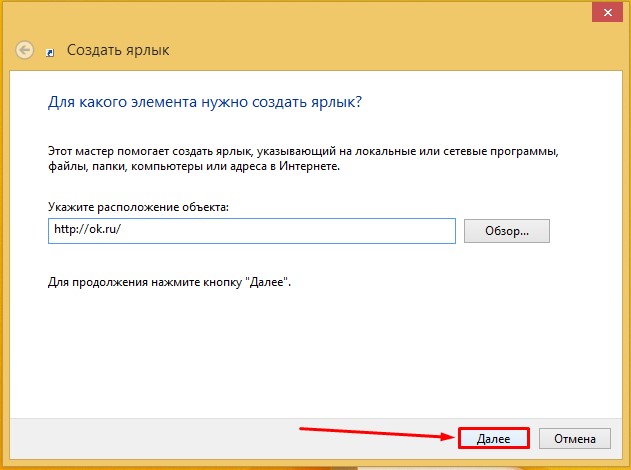
Как только вы создаете блог WordPress, у вас уже есть активная тема. Это либо тема WordPress по умолчанию, либо тема, которую вы выбрали во время мастера установки Bluehost.
Но на самом деле для WordPress доступно тысяч тем, так что вы ни в коем случае не ограничены этим небольшим выбором.
Где найти темы WordPress для вашего блога
Когда вы выбираете тему WordPress, вам нужно будет выбрать между бесплатной и премиальной темами.Между ними нет особой разницы, но темы премиум-класса часто имеют более подробный дизайн и функции.
Чтобы найти бесплатные темы , лучшее место для поиска — это официальный каталог тем WordPress.org.
Чтобы найти темы премиум-класса , вам потребуется более широкий подход. Вот несколько хороших вариантов:
ThemeIsle — мы думаем, что наши темы довольно крутые.
Если вы хотите пропустить поиск, мы также составили список самых популярных и лучших бесплатных тем WordPress.
Как установить тему WordPress
Как только вы найдете тему, которая вам нравится, WordPress упрощает добавление этой темы на ваш сайт.
Вот как:
- Наведите указатель мыши на Внешний вид
- Выберите Темы
- Нажмите кнопку Добавить новый
- Если вы выбрали бесплатную тему на WordPress.org, найдите тему по имени и нажмите Установить.
- Если вы приобрели премиум-тему, нажмите кнопку Загрузить тему и загрузите ZIP-файл, который вы должны были получить при покупке темы.
После установки темы не забудьте нажать кнопку Активировать , чтобы сделать ее активной на вашем сайте.
Как дополнительно настроить тему WordPress
Для дальнейшей настройки вашей темы вы можете использовать что-то, что называется WordPress Customizer. Этот интерфейс позволяет вам вносить определенные изменения в вашу тему, не зная кода.
Этот интерфейс позволяет вам вносить определенные изменения в вашу тему, не зная кода.
Вы можете получить к нему доступ, перейдя в Внешний вид → Настроить :
В зависимости от выбранной темы у вас может быть другой набор параметров на левой боковой панели.Но в целом можно:
- Внесите изменения, используя параметры слева
- Предварительный просмотр в реальном времени на превью веб-сайта справа
- Внесите изменения в действие, нажав Сохранить и опубликовать
Для более подробного руководства у нас есть полный пост о том, как использовать настройщик WordPress.
Шаг 5. Вот как добавить функциональность в свой блог
В то время как темы в основном связаны с внешним видом, плагины больше ориентированы на то, чтобы помочь вам добавить функциональность в ваш бесплатный блог WordPress.
Когда вы впервые создаете блог WordPress, у вас есть возможность только писать сообщения в блоге и создавать страницы.
Плагины— это то, что позволяет вам добавлять более продвинутые функции, например:
Если вы можете придумать функцию, вероятно, для нее есть плагин. Это потому, что сообщество WordPress предлагает более 50 000 бесплатных плагинов , плюс есть тысячи плагинов премиум-класса.
Где найти плагины WordPress для вашего блога
Как и темы, вы можете найти как бесплатные, так и премиальные плагины.
Сохраняя сходство, лучшее место для поиска бесплатных плагинов — это официальный каталог плагинов WordPress.org.
Для плагинов премиум-класса лучший метод обычно — поискать в Google что-то вроде «лучший X-плагин» и купить его у известного разработчика.
Многие бесплатные плагины, перечисленные на WordPress.org, также предлагают премиум-версии с большим количеством функций.
Необходимые плагины WordPress для всех сайтов
Несмотря на то, что существует множество нишевых плагинов, которые подходят только для определенных целей, есть несколько обязательных плагинов WordPress, от которых могут извлечь выгоду все сайты, включая блоги. Вот некоторые из наших предложений:
Вот некоторые из наших предложений:
Как установить плагины WordPress
Мы уже написали подробное руководство по установке плагинов WordPress. Но вот краткая версия:
.- Перейти к плагинов → Добавить
- Если вы выбрали бесплатный плагин на WordPress.org, найдите плагин по имени и нажмите «Установить сейчас».
- Если вы приобрели плагин премиум-класса, нажмите кнопку Загрузить плагин и загрузите ZIP-файл, который вы должны были получить при покупке плагина.
Обязательно Активируйте плагин после его установки.
Вы всегда можете управлять своими существующими плагинами, перейдя на вкладку Plugins :
Видеоверсия этого руководства
Вот видео-обзор шагов, необходимых для создания блога на WordPress. Вы можете рассматривать это как обобщение того, что было сказано выше.
Что делать после создания блога WordPress
Итак, вам удалось создать блог WordPress, установить собственную тему и добавить некоторые функции с помощью плагинов.
Что дальше?
Что ж, мир — твоя устрица! Но если вы похожи на большинство людей, вы, вероятно, захотите найти способы:
А если вы новичок в ведении блога, вас могут заинтересовать 45 вещей, которые наша команда блоггеров хотела бы знать, прежде чем создавать блог. Вы можете прочитать все эти советы по ведению блога здесь.
Возможно, вам также захочется разработать стратегию содержания блога и выяснить, как придумывать новые идеи для сообщений в блоге.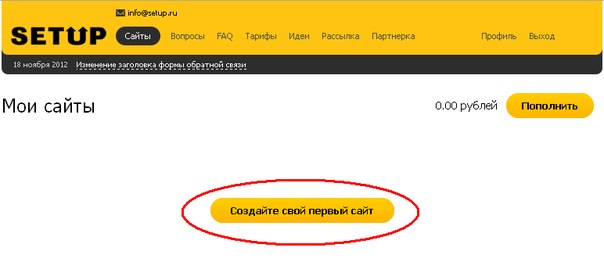
А теперь выходите и сделайте свой новый блог WordPress успешным!
Бесплатный гид
5 основных советов по ускорению работы вашего сайта на WordPress
Сократите время загрузки даже на 50-80%
, просто следуя простым советам.
* Это сообщение содержит партнерские ссылки. Это означает, что если вы нажмете на одну из ссылок на продукт, а затем купите продукт, мы получим небольшую комиссию. Не беспокойтесь, вы все равно будете платить стандартную сумму, так что с вашей стороны никаких затрат не будет.
Как создать приложение — создать приложение за 10 шагов
На этом этапе вы должны спросить себя — как создать приложение с идеальными функциями для ваших клиентов. Поиск подходящих функций для вашего приложения — ключ к созданию успешного приложения.Независимо от того, насколько гениальна ваша идея или насколько красиво выглядит ваше приложение, если в вашем приложении нет нужных функций, которые помогут вашим клиентам выполнять действия, которые вы от них хотите, в этом нет особого смысла. Здесь?
Вот список самых популярных функций, которые вы можете добавить в свое приложение Appy Pie.
Это одна из самых популярных функций Appy Pie, которая может оказаться отличной для вашего приложения. Используя эту функцию, вы можете создавать списки для конкретных местоположений предприятий и предоставлять им желаемую известность.Эта функция действует сама по себе как бизнес, где вы можете связаться с местными компаниями и разместить их в своем приложении в обмен на вознаграждение или комиссию. Пользователи вашего приложения могут легко найти необходимую информацию и связаться с предприятиями, которые им подходят. Включите эту функцию с функцией One Touch в Appy Pie AppMakr, и пользователи вашего приложения смогут связываться с предприятиями, не выходя из приложения.
Видео ниже представляет собой удобное руководство, которое поможет вам легко и да, без какого-либо кодирования, добавить функцию Каталога в ваше приложение.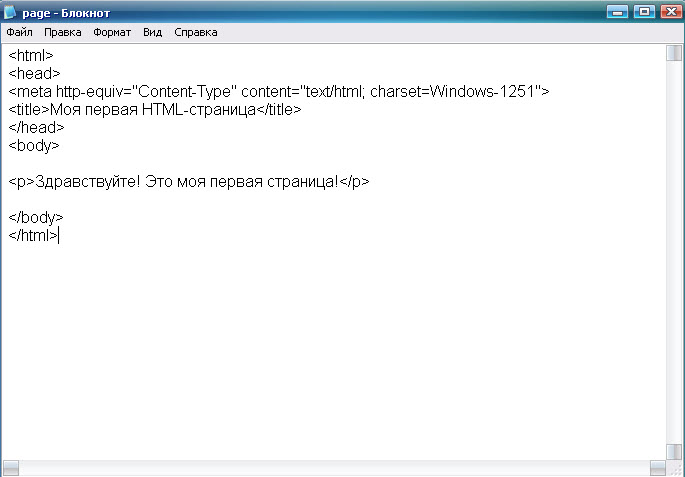
Блог — отличный способ поделиться своими идеями, и есть несколько видов блогов, которые вы можете создать. Вы можете быть экспертом в области технологий, предпринимательства, финансов, кулинарии, фотографии или чего-то еще, находящегося под солнцем, блог — это правильный способ распространять эти знания среди тысяч людей, ищущих эту информацию. Здесь есть одна загвоздка: если у вас есть блог на веб-сайте, вашим читателям нужно будет вводить ваш URL каждый раз, когда они захотят прочитать что-то, что вы написали, или вам придется полагаться на них при открытии информационных бюллетеней или электронных писем, которые вы отправляете. .Вот почему функция блога имеет такую большую ценность! После того, как вы конвертируете свой блог в приложение, вы дадите своим читателям возможность сделать всю ценную информацию, которую вы предлагаете, удобной для поиска. Самым большим преимуществом, которое у вас есть, является то, что вы эффективно освобождаете место на их любимых смартфонах, увеличивая шансы их лояльности к вам.
Посмотрите видео ниже, которое поможет вам превратить ваш блог в полнофункциональное приложение с множеством функций, которое будет держать ваших читателей в курсе всего того замечательного контента, который вы там публикуете!
Планируете ли вы концерт? Вы в оргкомитете следующего семинара или даже в школьном миксере? Все, от сумасшедшей студенческой вечеринки до большой конференции для профессионалов, включает в себя миллион вещей, о которых нужно позаботиться.Малейшие детали могут развалить все на части. Организатору мероприятий имеет смысл полагаться только на то, что никогда не подведет — приложение с великолепной функцией «События». Эта функция помогает вам спланировать маршруты до Т так, чтобы не было места для ошибки. Объедините эту функцию с push-уведомлениями и календарем, и вы можете быть уверены, что все пользователи вашего приложения будут в курсе любых изменений или новой информации.
С помощью супер полезной функции событий в Appy Pie AppMakr легко создать собственное приложение.Посмотрите видео ниже, чтобы узнать, как!
Тот факт, что вы ограничены определенной географической областью, не означает, что вы должны ограничивать себя учащимися, которые могут связаться с вами. Позвольте учащимся со всего мира получить пользу от вашего обучения, добавив функцию образования в ваше приложение! Вы можете добавить словарь, читать видеолекции, создавать электронные книги и продавать их через собственное приложение с функцией обучения. Это сделает образование более инклюзивным, доступным и легким в использовании.
Если вы увязли в сложностях создания образовательного приложения для ваших учеников, вот простое руководство по созданию собственного образовательного приложения!
Благодаря функции «Карта» в мобильном приложении у вас есть возможность направлять пользователей приложения к месту вашей деятельности с подробными пошаговыми инструкциями. Рассмотрим этот сценарий. У вас есть кабинет вашего врача, и у вас есть отличное приложение, которое поможет людям мгновенно записаться на прием к вам.Однако когда дело доходит до вашей клиники, кажется, что люди просто не могут найти ваше место. Это не только неэффективно и откровенно разочаровывает всех участников, но и является настоящей катастрофой с точки зрения бизнеса. После того, как вы настроили функцию «Карта», пользователи приложения могут использовать ее, чтобы получать точные маршруты, не выходя из приложения, и вовремя добираться до места работы!
У нас есть пошаговое видео для таких, как вы, кто хочет создать приложение с функцией карты в нем.Пора начинать прямо сейчас!
Мир жаждет информации, будь то о фондовой бирже, последних политических шагах, отраслевых отчетах или даже последних сплетнях о знаменитостях. Как репортер, бывают моменты, когда вам просто не терпится сообщить миру о том, что происходит в мире. Информационные агентства не только иногда отфильтровывают информацию, но также могут публиковать вашу историю без упоминания вас. Теперь вам не нужно ни от кого зависеть! Создайте собственное приложение и используйте функцию новостей, чтобы публиковать свои истории от своего имени! Это приложение поможет вам выделить проблемы, которые вас волнуют, без вмешательства начальника, редактора или совета директоров.
Информационные агентства не только иногда отфильтровывают информацию, но также могут публиковать вашу историю без упоминания вас. Теперь вам не нужно ни от кого зависеть! Создайте собственное приложение и используйте функцию новостей, чтобы публиковать свои истории от своего имени! Это приложение поможет вам выделить проблемы, которые вас волнуют, без вмешательства начальника, редактора или совета директоров.
Если у вас есть чем поделиться с миром, ваша аудитория ждет, когда вы дадите им все, что в ваших силах. Посмотрите это простое и понятное видео ниже и создайте новостное приложение прямо сейчас!
Что, если бы вы могли придумать способ собрать все ваши любимые приложения для чата в одном общем пространстве? Если вы добавите функцию чата в свое приложение Appy Pie, ваше приложение можно будет использовать для общения в любом из популярных приложений для обмена мгновенными сообщениями, таких как Skype, Snapchat, WeChat, WhatsApp и других.Это означает, что пользователям вашего приложения не придется переключаться между несколькими приложениями для чата, которые они используют для общения со своими друзьями и семьей. Насколько это удобно?
Посмотрите это видео и убедитесь, насколько легко добавить эту замечательную функцию в ваше приложение, не написав ни единой строчки кода!
Это довольно интересная функция, которая дает вам большое преимущество. Используя функцию купонов в своем приложении, вы можете генерировать коды купонов и продвигать свое предложение, чтобы побудить большее количество пользователей и клиентов вашего приложения погасить их и использовать ваше приложение.Купоны упрощают продвижение сделок, ваших предложений и вашего приложения по всем маркетинговым каналам, включая социальные сети.
Если вы думаете, что вам придется потратить дни или даже часы на создание купонов для своих клиентов, вот видео, которое изменит ваше мнение.
Это одна из самых важных функций. После того, как вы добавите функцию Messenger в свое приложение, вы позволите всем пользователям вашего приложения взаимодействовать друг с другом в цифровом формате! Пользователи вашего приложения могут не только создавать группы для общения, но и общаться один на один.Объедините эту функцию с функцией фото и видео, и у вас будет приложение, которое позволяет пользователям вашего приложения обмениваться фотографиями и видео друг с другом или в группах. Создайте безопасную коммуникационную платформу для людей и поддерживайте их заинтересованность.
После того, как вы добавите функцию Messenger в свое приложение, вы позволите всем пользователям вашего приложения взаимодействовать друг с другом в цифровом формате! Пользователи вашего приложения могут не только создавать группы для общения, но и общаться один на один.Объедините эту функцию с функцией фото и видео, и у вас будет приложение, которое позволяет пользователям вашего приложения обмениваться фотографиями и видео друг с другом или в группах. Создайте безопасную коммуникационную платформу для людей и поддерживайте их заинтересованность.
У нас есть несколько видеороликов, которые помогут вам понять, насколько просто добавить функцию обмена сообщениями в ваше приложение.
Функция «Социальная сеть» позволяет создать собственную социальную сеть, в которой пользователи приложения могут создавать свою собственную сеть, публикуя обновления вместе с фотографиями и видео.Социальные сети сегодня очень популярны, и у вас есть возможность создать такую. Используйте эту возможность, чтобы создать социальную сеть, в которой есть все функции, которые вы хотели бы иметь в сегодняшних приложениях. Это приложение социальной сети может быть настолько эксклюзивным или инклюзивным, насколько вы хотите, и вы можете придать ему индивидуальный вид, добавив функции, которые выделяют ваше приложение социальной сети среди остальных.
Посмотрев видео ниже, вы узнаете, насколько легко создать собственное приложение для социальной сети с помощью платформы Appy Pie AppMakr.
Собираете ли вы деньги для местной благотворительной организации или являетесь благотворительным учреждением, упростите для тех, у кого доброе сердце, возможность связаться с вами и сделать свои пожертвования. Это может быть ограничением для людей, которые живут далеко, но хотели бы внести свой вклад в благотворительность по своему выбору. Это насыщенная жизнь, и то, что ваши благотворители не могут приехать в гости, не означает, что ваша организация и ее дело должны пострадать. Добавьте функцию пожертвования в свое приложение и убедитесь, что хорошая работа продолжается.
Добавьте функцию пожертвования в свое приложение и убедитесь, что хорошая работа продолжается.
Для создания приложения с функцией пожертвований не требуется ни времени, ни каких-либо знаний в области программирования. Посмотрите видео, чтобы начать работу!
Вы любитель фитнеса? У большинства людей сегодня напряженная жизнь, и не каждый может найти время, чтобы пойти в тренажерный зал или получить хорошего тренера. Вы можете добавить функцию «Фитнес» в свое приложение, добавить всю ценную информацию о различных тренировках и оборудовании, которое можно использовать для разных частей тела, и помочь пользователям вашего приложения стать лучше.Помимо этого, вы также можете добавить планы диеты, которым должны следовать пользователи вашего приложения, и калькулятор калорий, который поможет им придерживаться своего режима тренировок и достичь своих целей в фитнесе.
Найдите отличный и эффективный способ помочь людям достичь своих целей в фитнесе с помощью вашего собственного фитнес-приложения. Посмотрите видео, чтобы узнать, насколько просто создать собственное фитнес-приложение.
Найти хорошего специалиста, когда вам нужен садовник, сантехник или любой другой поставщик услуг, может оказаться проблемой.С другой стороны, этим профессионалам может быть непросто найти работу в той сфере, в которой они могут служить. Добавление функции Hyperlocal в ваше приложение позволяет вам и другим профессионалам, таким как грумеры, сварщики и другие, создавать профиль или список, чтобы их можно было найти для подходящей работы. Вы не только получаете комиссию от профессионалов, которые размещены в вашем приложении, но также можете получать комиссионные за каждую работу, выполненную через приложение.
Объедините все сервисы на одной общей платформе — в вашем собственном гиперлокальном приложении.Посмотрите видео ниже и начните прямо сейчас!
Мы переезжаем из наших родных городов по разным причинам. Это может быть работа, высшее образование или что-то совсем другое. Это, однако, не означает, что нам придется полностью отказаться от Церкви. Как священнику очень жаль видеть, как посвященные церковные прихожане проваливаются сквозь трещины просто из-за расстояния. Вот почему функция Church на платформе Appy Pie для создания приложений без кода AppMakr стала популярным решением в сообществе.Это не только означает, что ваши воскресные проповеди будут посещать все, независимо от того, где они находятся, но также означает, что вы сможете отправлять важные сообщения каждому члену вашей общины одним касанием пальца. Будь то объявление о следующей распродаже выпечки, сбор средств, призыв к пожертвованию или десятине, приложение может позаботиться обо всем.
Это может быть работа, высшее образование или что-то совсем другое. Это, однако, не означает, что нам придется полностью отказаться от Церкви. Как священнику очень жаль видеть, как посвященные церковные прихожане проваливаются сквозь трещины просто из-за расстояния. Вот почему функция Church на платформе Appy Pie для создания приложений без кода AppMakr стала популярным решением в сообществе.Это не только означает, что ваши воскресные проповеди будут посещать все, независимо от того, где они находятся, но также означает, что вы сможете отправлять важные сообщения каждому члену вашей общины одним касанием пальца. Будь то объявление о следующей распродаже выпечки, сбор средств, призыв к пожертвованию или десятине, приложение может позаботиться обо всем.
Распространяйте доброе слово повсюду. Создать церковное приложение с помощью Appy Pie AppMakr — довольно простой процесс.Посмотрите видео ниже, чтобы узнать, как!
Владельцу ресторана иногда бывает трудно управлять каждой едой на вынос и доставкой по телефону. Это может привести к доставке неправильных заказов, пропуску заказов и, в конечном итоге, к серьезному недовольству посетителей. Вы можете предложить идеальное решение этой головоломки, создав мобильное приложение с функцией Food Court, которое можно дополнить системой управления доставкой, которая позволяет добавлять рестораны поблизости.Эти перечисленные рестораны могут затем добавлять свои меню и управлять своими заказами на еду. Клиенты могут отслеживать свои заказы в режиме реального времени, сотрудники службы доставки могут принять или отклонить получение. Вы, как владелец приложения, получаете панель управления суперадминистратором, на которой сможете с высоты птичьего полета увидеть все процессы, происходящие в приложении.
Вот несколько видеороликов, которые помогут вам за считанные минуты создать собственное приложение «Фуд-корт» или «Ресторан». Посмотрите видео, и вы поразитесь, насколько это просто!
Как начать блог, который приносит 3817 долларов в месяц
Вы когда-нибудь задумывались, как начать вести блог и заработать достаточно денег, чтобы бросить работу?
Вы можете это сделать.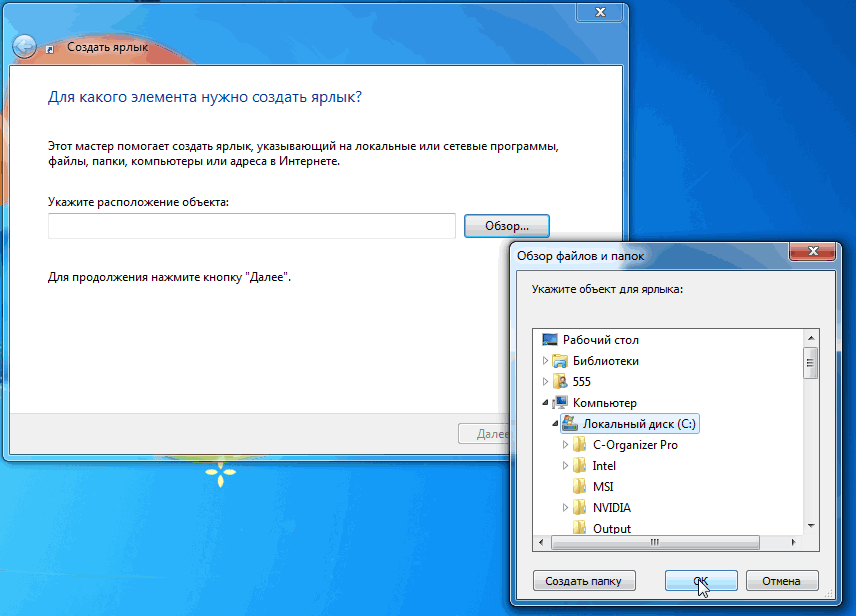 Тонны людей уже сделали это.
Тонны людей уже сделали это.
Хотите окончательных доказательств?
Блог, который вы сейчас читаете, получает более 2 436 100 уникальных посетителей в год и приносит более миллиона долларов годового дохода.
Просто посмотрите на мою статистику доходов за 30-дневный период:
381 772 доллара в месяц — большие деньги… особенно для блога. Вы не собираетесь зарабатывать столько денег, но для вас вполне реально заработать 1/100 того, что зарабатываю я.
Вот почему я покажу вам, как зарабатывать 3817 долларов в месяц.
Зарабатывать 300 000 долларов в месяц ДЕЙСТВИТЕЛЬНО сложно. Зарабатывать 3000 долларов в месяц намного проще.
И для большинства людей дополнительные 3000 долларов в месяц изменили бы их жизнь.
Итак, да. Блоки текста и горстка изображений могут принести изменяющие жизнь суммы денег.
Хотите узнать что-нибудь еще?
Я начал с того же места, где вы сейчас находитесь. Единственная разница между вами и мной в том, что я занимаюсь этим уже десять лет.
Послушайте, я МНОГО по пути споткнулся.Упал мне на лицо. Было много ужасных идей.
Это руководство покажет вам, как избежать тех же ошибок, что и я. Мало того, что ваш путь станет проще, вы доберетесь туда намного быстрее.
Давайте нырнем.
Ваша 2-минутная шпаргалка по быстрому запуску
Ищете краткое руководство по базовому оборудованию, чтобы начать работу как можно быстрее? В этом разделе мы не будем рассматривать все, а только основные этапы.
Во-первых, вам нужна идея и название для вашего блога.
Оттуда отправляйтесь в Bluehost и подпишитесь на Базовый план.Если вы зарегистрируетесь на три года вперед, это 2,95 доллара в месяц — . Я настоятельно рекомендую это сделать, чтобы получить самое выгодное предложение.
Далее следуйте инструкциям по настройке учетной записи. Пропустите все дополнительные возможности пакета, кроме конфиденциальности + защиты домена. Дополнительная конфиденциальность стоит вложенных средств.
Дополнительная конфиденциальность стоит вложенных средств.
Завершите настройку учетной записи, и теперь у вас официально есть собственный маленький кусочек Интернета. Поздравляю!
Но не празднуйте слишком усердно — мы еще не закончили.Оттуда вам нужно:
- Установите WordPress (вашу платформу для ведения блогов)
- Выберите и установите дешевую / доступную тему
- Настройте новую тему
- Напишите и опубликуйте свой первый пост в блоге
- Придерживайтесь обычного графика публикации
После того, как у вас появится первый Несколько постов у вас под поясом, и трафик начинает поступать, вы можете начать думать о том, как вы хотите заработать свой первый доллар.
От продажи рекламного места до предложения цифровых / физических продуктов и партнерского маркетинга — есть десятки методов монетизации, которые вы можете изучить.
Теперь давайте подробно рассмотрим весь процесс.
Шаг 1. Дайте волю идеям внутри себяЕсли вы хотите создать блог, вам не нужна революционная идея. Но ваш блог должен быть ориентирован на что-то конкретное.
Помните, что ни одна идея, какой бы хорошей она ни была, не является по-настоящему уникальной.
Но у вас есть уникальный опыт. У вас отчетливый голос. И, вероятно, у вас яркая личность, которая привлечет других, таких как ваша семья и друзья.
Когда дело доходит до выбора ниши для блога, нужно задать себе два ключевых вопроса.
1. Нравится ли мне изучать эту тему?Если вам не нравится эта тема, она будет заметна в ваших статьях. Вам даже не следует начинать блог, если вам не нравится то, о чем вы ведете блог.
Какую бы тему вы ни выбрали, она должна вам нравиться и, естественно, проявлять к ней любопытство.
В противном случае у вас быстро закончатся идеи. Самое главное, вы не сможете последовательно создавать контент, который будет расширять вашу аудиторию.
Если вы все еще заблудились, подумайте, за чем к вам приходят ваши родные и друзья, когда обращаются за советом? Это может быть фитнес, рецепты или совет по отношениям. Вы знаете лучше.
2. Есть ли другие, которые интересуются тем же?Вы можете почувствовать себя единственным 23-летним парнем, помешанным на вязании. Но есть и другие.
Выполните быстрый поиск в Google, и вы найдете 539 000 результатов, нацеленных на таких же людей, как вы.
Вам может быть интересно, не слишком ли необычна ваша идея.Или, может быть, он слишком широкий?
Если вы хотите создать блог о путешествиях, избегайте общих слов, таких как «путешествия». Выберите более конкретную тему, например «походы».
Шаг 2. Выберите имя для своего нового блога
А теперь самое интересное: назвать свой блог.
Это ваш бренд. Так люди запомнят вас.
Но не переусердствуйте. Магия бренда строится со временем. Даже если вы чувствуете себя застрявшим, продолжайте двигаться вперед.
Лучший способ найти идеальное имя — это начать с мозгового штурма.На последнем этапе мы говорили о том, чтобы реализовать все ваши идеи и занять свою нишу.
А теперь пришло время превратить эти идеи в имя.
Итак, откройте новую таблицу или возьмите ручку и бумагу. Затем потратьте около десяти минут, записывая каждое слово, которое приходит на ум.
С этого момента начните комбинировать слова и фразы, пока что-нибудь не станет для вас привлекательным. Нацельтесь на 5-10 потенциальных имен и запишите их.
Теперь пора проверить, доступны ли эти имена в качестве доменов.Домен — это место, где живет ваш блог в Интернете.
Например, мой домен neilpatel.com.
Нил Патель — это я, но это также мой бренд и то, что вы вводите в адресную строку, чтобы найти меня. Но это также означает, что вы не можете использовать домен, потому что он уже принадлежит мне.
Вы, , могли бы, , делать то же, что и я, и использовать ваше личное имя в качестве домена.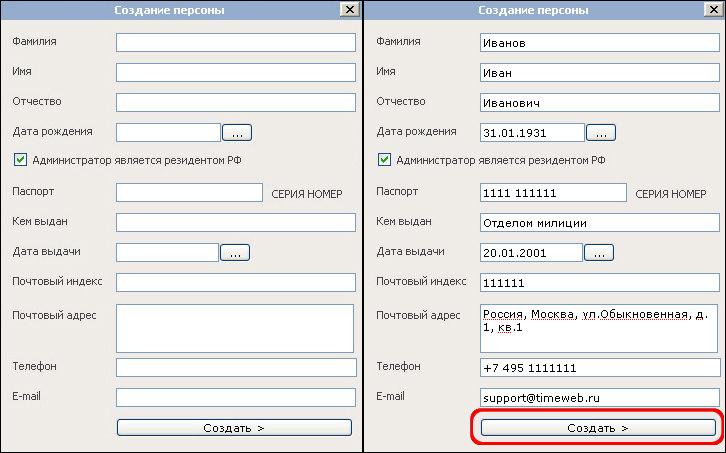
Но в большинстве случаев я рекомендую выбрать для своего блога другое имя. Это значительно упростит продажу сайта, если вы когда-нибудь захотите.
Как мы узнаем, доступны ли домены?
Я предпочитаю использовать средство проверки доменного имени Bluehost. Введите каждое потенциальное имя по очереди, чтобы узнать, что доступно.
После того, как вы нажмете кнопку «Проверить доступность», вы увидите, используется ли выбранное вами имя.
Продолжайте пробовать свои потенциальные имена, пока не станет доступен вариант, который вам нравится. Если ни одно из ваших потенциальных имен не доступно в качестве .com, вернитесь к началу и продолжайте мозговой штурм.
Вот несколько дополнительных советов по выбору отличного доменного имени:
- Всегда выбирайте.com, когда это возможно
- Избегайте использования цифр, дефисов и омофонов (слов, которые звучат одинаково, но пишутся по-разному)
- Делайте это как можно короче и лаконичнее
- Легко произносить и понимать
- Избегайте сложных и часто неправильно написанных слова
Когда вы попадете на доступное имя, нажмите «Далее», чтобы автоматически добавить его в корзину.
Пока не покупаю. На следующем этапе я покажу вам, как получить свой домен бесплатно.
Шаг 3. Получите веб-хостинг с Bluehost
Пришло время запустить свой блог.
Сначала это может показаться сложным, но не волнуйтесь. Это намного проще, чем кажется.
Для начала вам понадобится веб-хостинг (где находится ваш блог) и доменное имя (адрес вашего блога). Хорошая новость заключается в том, что Bluehost, моя любимая хостинговая компания, предлагает оба варианта в виде пакета.
Bluehost
Лучший общий веб-хостинг
Получите 63% скидку на лучшие планы веб-хостинга на рынке.Кроме того, получите бесплатное доменное имя и все необходимое для управления + запускайте свой новый блог всего за несколько кликов.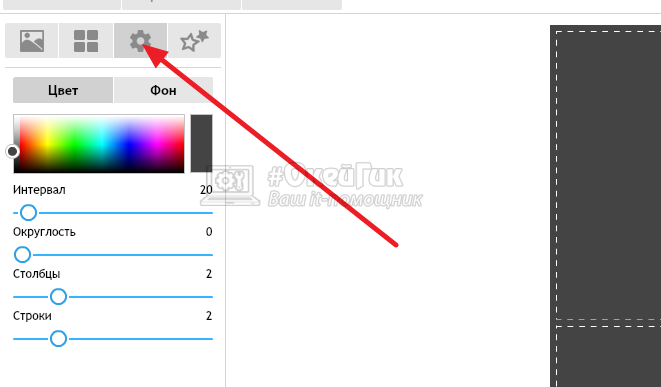
Кроме того, это невероятно доступно. Вы также получаете отличную скидку как читатель NeilPatel.com. А ваше доменное имя — бесплатно на первый год.
Итак, зайдите на Bluehost.com и нажмите «Начать сейчас».
Далее вы увидите три разных плана. Прокрутите вниз и выберите Базовый план за 2,95 доллара в месяц. Он включает в себя все, что вам нужно, когда вы только начинаете.
И вы всегда можете обновить его позже, если вам нужно. Итак, пока выберите Базовый план.
Затем у вас есть возможность зарегистрировать доменное имя, которое вы нашли на втором шаге. Вы уже знаете, что это доступно, так что этот шаг — легкий ветерок.
Введите его в поле слева, убедитесь, что в раскрывающемся списке установлено значение .com, и нажмите Далее .
Затем войдите в систему, используя свою учетную запись Google, или введите свои личные данные вручную.
Затем прокрутите вниз и выберите срок регистрации в раскрывающемся меню в разделе «Информация о пакете».«Вы получите лучшее предложение с 36-месячной регистрацией, зафиксировав более низкую ставку.
Вы также можете выбрать 24-месячный или 12-месячный договор, если сегодня вы предпочитаете меньше тратить.
Теперь у вас есть несколько дополнительных возможностей на выбор.
Дополнительные возможности пакета — что вам нужно и что не нужно
Давайте быстро взглянем на эти дополнительные пакеты и разберемся, какие из них вам нужны, а какие нет. Честно говоря, вам нужен только один из них.
Но давайте кратко поговорим о каждом:
- Конфиденциальность и защита домена — скрывает вашу личную информацию от публичного доступа, заменяя ее деловой информацией Bluehost. Я настоятельно рекомендую вложиться в это.
- Codeguard Basic — ежедневно создает резервные копии вашего блога. Есть и другие варианты, поэтому они вам не нужны.
- Bluehost SEO Tools — прямо вверх? Тебе это не нужно.
 Есть гораздо лучшие бесплатные альтернативы SEO, такие как Ubersuggest.
Есть гораздо лучшие бесплатные альтернативы SEO, такие как Ubersuggest. - Пробная версия почтового ящика Microsoft 365 — это для управления учетной записью корпоративной электронной почты. Это бесплатно, так что вы можете попробовать, если хотите проверить, но я настоятельно рекомендую вместо этого Google Workspace.
- SiteLock Security Essentials — защищает ваш блог от вредоносных программ. Для этого есть гораздо лучшие варианты, поэтому они вам не нужны.
Напомним, конфиденциальность + защита домена — единственный дополнительный пакет, который вам нужен.
Он существует, чтобы хранить вашу личную информацию в безопасности. Без него любой может получить доступ к вашему номеру телефона, домашнему адресу и электронной почте.
Bluehost использует этот пример, чтобы показать, как защита конфиденциальности и защиты домена предотвращает раскрытие личной информации:
Вы по-прежнему владеете доменным именем, но ваша контактная информация защищена от мошенников и нежелательной почты.
Это, безусловно, стоит дополнительных вложений.
Итак, убедитесь, что вы сняли все флажки кроме конфиденциальность + защита.
Вы почти у цели — еще кое-что
Введите свою платежную информацию, прочтите условия автоматического продления и нажмите «Отправить».
После этого самое сложное закончено! Поздравляю с новым блогом!
Не забудьте выполнить остальные инструкции по настройке учетной записи.Тогда вы готовы перейти к следующему шагу.
Шаг 4. Установите WordPress — вашу программу для ведения блоговНевозможно создать блог без программного обеспечения для ведения блогов. Я веду все свои блоги на WordPress, потому что он удобный, бесплатный и мощный.
Если вы решите создать блог не на WordPress, вы обнаружите, что это намного дороже, поскольку WordPress предлагает тысячи бесплатных плагинов, которые позволяют вам изменять свой блог любым способом, формой или формой.
Вы можете установить WordPress ровно за пять щелчков мышью, даже если у вас нет технических проблем.
Вот как.
После того, как вы получите бесплатный домен и учетную запись хостинга, вы можете войти в систему и использовать первый щелчок по значку «Установить WordPress».
Выберите версию «сделай сам» и нажмите кнопку «Установить».
Используйте третий щелчок по кнопке «Проверить домен».
Последние два щелчка мышью будут для подтверждения их условий обслуживания и завершения установки.
Через минуту у вас будет готовый к работе полнофункциональный блог WordPress.
Шаг 5. Создайте свой блог с помощью темы WordPressВ мире блогов дизайн WordPress называется темами.
По умолчанию ваш блог будет выглядеть примерно так:
Это не самый красивый дизайн, но он работоспособен.
Найдите что-то, что соответствует вашему имени, бренду и интересам, которые вы хотите получить от читателей.
Есть тысячи тем на выбор. Но может быть легко попасть в ловушку «синдрома блестящего объекта» и ни с чем не уйти.
Вы можете поменять тему в любое время, поэтому выберите что-то, что на данный момент достаточно хорошо, а не зацикливайтесь на идеальном варианте. Как и ваш бренд, ваши темы, вероятно, будут развиваться со временем, когда вы определитесь, что лучше всего работает на практике.
Давайте шаг за шагом выберем тему.
Во-первых, вам необходимо войти в систему администратора WordPress. Вы можете получить к нему доступ, перейдя на yourdomain.com/wp-admin.
Здесь вам нужно будет ввести свои учетные данные для входа в систему.
Если вы новичок в WordPress, панель управления может сначала показаться немного устрашающей, но вы будете экспертом, немного попрактиковавшись.
Чтобы установить новую тему, наведите указатель мыши на меню «Внешний вид» на боковой панели и нажмите «Темы».
WordPress поставляется с несколькими темами — их темами «Двадцать [год]».
Вместо этого мы будем искать более яркие темы, которые заставят ваши глаза мгновенно блеснуть. Нажмите кнопку «Добавить» вверху, чтобы получить доступ к тысячам тем WordPress.
Ваш вкус и мой могут отличаться. К счастью, в WordPress есть «Фильтр функций», который позволяет вам искать то, что соответствует вашему стилю.
Три категории: «макет», «особенности» и «предмет». Вот как могут выглядеть ваши запросы на фильтрацию.
После применения фильтров вы увидите удивительные темы, дизайн которых в противном случае стоил бы тысячи долларов.
Если вы нажмете на миниатюру темы, вы сможете мгновенно увидеть, как будет выглядеть ваш блог.Оцените, соответствует ли он вашему личному стилю и теме, которую вы собираетесь освещать.
Когда вы будете удовлетворены предварительным просмотром, нажмите кнопку «Установить».
После завершения установки нажмите кнопку «Активировать», и все готово.
Если вы не можете найти понравившуюся тему, есть темы премиум-класса, которые можно приобрести на таких сайтах, как:
- Themeforest
- Элегантные темы
- StudioPress
- Темы Thrive
К настоящему времени ваша тема должна быть активирована и готова к работе.Перейдем к настройке вашей темы.
Шаг 6. Настройте и оптимизируйте свой блог WordPressЕсть бесконечное количество настроек, которые вы можете сделать в блоге WordPress. Мы будем придерживаться самого необходимого.
Темы являются основой вашего дизайна и включают основные функции. WordPress также имеет плагины, которые могут добавлять или расширять функциональность вашего блога.
Например, вы можете использовать плагины для добавления форумов, контактных форм или слайдеров.Хотя они могут показаться базовыми функциями, они не всегда доступны по умолчанию.
Первый шаг — нажать кнопку «Настроить» на активной теме.
Параметры меню на боковой панели могут отличаться в зависимости от выбранной вами темы. Основная категория для редактирования — «Идентификация сайта».
Основная категория для редактирования — «Идентификация сайта».
Здесь вы можете добавить название вашего блога и слоган, если хотите. Когда вы закончите, нажмите кнопку «Сохранить и опубликовать».
Оптимизация для поискового трафикаПоисковая оптимизация (SEO) — это многомиллиардная отрасль.
SEO — это процесс оптимизации вашего веб-сайта, чтобы его можно было найти в поисковых системах по определенным ключевым словам и фразам.
Я приписываю значительную часть своего успеха тому, что меня легко обнаружить по релевантным поисковым запросам, что помогло мне построить свои сети и увеличить чистую стоимость.
Если вы новичок в SEO, это может показаться сложным.
Но WordPress позволяет безумно просто оптимизировать технические аспекты вашего блога.
Большая часть ваших усилий по поисковой оптимизации будет заключаться в создании привлекательного контента для реальных людей.Будь то текст, видео или изображения, ваша задача как блогера — наладить отношения с вашими читателями.
И что может быть лучше, чем интересный и информативный разговор?
Вы можете начать работу, загрузив плагин Yoast SEO.
Наведите курсор на меню плагинов сбоку и нажмите «Добавить».
Введите «Yoast SEO» в строку поиска, и это будет первый результат, который появится на экране.
Щелкните кнопку «Установить сейчас».Затем нажмите кнопку «Активировать» после завершения установки.
Вы можете получить доступ к настройкам плагина из нового меню SEO на боковой панели или щелкнув значок вверху.
На панели управления перейдите в раздел «Ваша информация» и установите основу для своего блога.
Убедитесь, что название и слоган вашего сайта верны. Затем представьте себя как компанию или человека.
Нажмите кнопку «Сохранить изменения», и мы перейдем к следующему шагу.
Затем перейдите на вкладку «Инструменты для веб-мастеров» и нажмите «Консоль поиска Google». «Консоль поиска Google — это инструмент для веб-мастеров, который позволяет вам добавить ваш сайт в их поисковый индекс и оптимизировать видимость.
«Консоль поиска Google — это инструмент для веб-мастеров, который позволяет вам добавить ваш сайт в их поисковый индекс и оптимизировать видимость.
Войдите в свою учетную запись Google, будь то учетная запись Gmail или Диска.
После входа в систему перейдите на вкладку «Альтернативные методы» и выберите «Тег HTML».
Появится новое раскрывающееся меню с мета-кодом консоли поиска. Скопируйте буквенно-цифровую строку без кавычек.
Затем вставьте свой метакод в текстовое поле Google Search Console и нажмите «Сохранить изменения».”
Наконец, нажмите кнопку «Подтвердить».
По мере того, как вы возитесь с Центром веб-мастеров, вы получите множество аналитических данных, таких как ключевые фразы, по которым вы оцениваете, ошибки в своем блоге и возможность подтолкнуть Google, когда вы публикуете новое сообщение.
Затем перейдите на вкладку «Общие» и запустите мастер установки.
Yoast проведет вас через серию из 10 быстрых шагов по оптимизации вашего блога WordPress.
Первый шаг — это экран приветствия, который вы можете пропустить.
На втором этапе выберите среду, которая лучше всего подходит для вашего сайта. Скорее всего, вы выберете рабочую среду, а это значит, что это настоящий веб-сайт, на который вы собираетесь направлять трафик.
Шаг 3 — это тип веб-сайта. Выберите блог и нажмите «Далее».
Следующий шаг — заявить о себе как о компании или как частное лицо. Мы уже настраивали это раньше, поэтому вы можете пропустить этот шаг.
На шаге 5 вы можете добавить любые социальные профили, связанные с вашим блогом.По завершении нажмите «Далее».
Шаг 6 касается видимости сообщения. Можно использовать настройки по умолчанию. Сделайте «Сообщения» и «Страницы» видимыми, а «Медиа» — скрытыми.
Затем вам нужно решить, будет ли у вас несколько авторов или один блоггер. Если вы решите добавить еще одного писателя в будущем, вы можете изменить эти настройки позже.
Если вы хотите, чтобы плагин Yoast SEO извлекал данные из поисковой консоли Google, шаг 8 — это то, что вам нужно.
Нажмите кнопку «Получить код авторизации Google».
Появится новое всплывающее окно, в котором вы можете разрешить Yoast доступ к данным вашей консоли поиска. Нажмите кнопку «Разрешить», чтобы подтвердить доступ.
На шаге 9 вы можете проверить название своего веб-сайта и выбрать разделитель заголовков.
Разделитель заголовка — это символ, используемый для разделения заголовка сообщения в блоге и имени веб-сайта в мета-заголовке. Это то, что увидят пользователи Google, найдя ваш блог по поисковому запросу.
Например, если вы нашли этот пост в Google, возможно, вы видели «Как начать блог — Нил Патель.”
Использование символа зависит от личных предпочтений. Когда будете готовы двигаться дальше, нажмите «Далее».
Последний шаг — это вообще не шаг. Это поздравительное сообщение, подтверждающее, что вы успешно оптимизировали настройки SEO для своего начинающего блога WordPress.
XML-файлы SitemapПоследний параметр Yoast SEO, который стоит настроить, — это карта сайта XML. Карта сайта XML — это файл, в котором перечислены URL-адреса вашего веб-сайта.
Он помогает Google и другим поисковым системам сканировать ваш сайт в поисках новых сообщений и страниц.К счастью, в Yoast есть встроенная функция, которая автоматически обновляет вашу карту сайта, так что вы можете щелкнуть по ней и забыть.
На вкладке «Функции» установите для «Страницы дополнительных настроек» значение «Включено» и сохраните изменения.
Новая группа меню появится на боковой панели в разделе «SEO». Выберите меню «XML Sitemaps».
Выберите вкладку «Карта сайта пользователя» и установите для параметра «Карта сайта автора / пользователя» значение «Включено». Не забудьте сохранить изменения.
Вы можете бесконечно экспериментировать с этими настройками, но все, что мы настроили к этому моменту, поможет вам начать работу на правильном пути.
Постоянные ссылки — это статические гиперссылки, которые ведут на конкретное сообщение или страницу в блоге. По умолчанию WordPress устанавливает ваши постоянные ссылки на yourdomain.com/postID.
Это ни в коем случае не сексуально и никому не помогает понять, о чем эта страница, до ее просмотра.
Простое исправление — установить структуру постоянных ссылок.
На левой боковой панели наведите указатель мыши на «Настройки» и выберите «Постоянные ссылки».
Есть несколько вариантов на выбор.Я использую структуру «Название сообщения» в своем блоге, которая использует ключевые слова из моего заголовка для создания уникальной постоянной ссылки.
Сохраните настройки после их выбора. Вы увидите это в действии чуть позже.
Если вы все еще со мной, вы приобрели свой домен и веб-хостинг, установили тему и оптимизировали свой веб-сайт для сканирования и поиска поисковыми системами.
Теперь мы переходим к основам ведения блогов. О чем вы собираетесь писать в своем блоге?
Давай узнаем.
Шаг 7. Мозговой штурм Темы блогаС технической стороны ваш блог полностью настроен и готов к работе. Когда дело доходит до создания тем, мир — это ваша устрица.
Большинство ваших сообщений в блоге основано на личном опыте, увлечениях, успехах, неудачах и новых знаниях.
Люди используют вопросы в качестве поисковых запросов, например:
- О чем писать?
- О чем писать в блоге?
- Следует ли мне начать вести блог?
Итак, естественно, вам следует начать с некоторых собственных вопросов.Я использую серию вопросов и систематический процесс, чтобы придумывать идеи для моей темы блога.
Не беспокойтесь. Это несложно и не займет много времени.
Следуя этому процессу, вы сможете придумать около 50 рабочих тем в течение получаса свободного от отвлекающих факторов времени.
Возьмите ручку и бумагу или откройте свой любимый текстовый редактор.
Цель этого упражнения — получить 10 ответов на каждый вопрос. Если вы можете придумать больше, запишите их все.
Пришло время взглянуть на эти 5 вопросов сквозь призму ваших читателей.
1. «Что возбуждает, интригует или разжигает страсть у моих читателей?»Примеры:
- Как игрок в гольф, я в восторге от того, что ударил своего водителя дальше. Меня восхищают умственные способности. Я увлечен здоровым образом жизни.
- Как молодая домохозяйка, меня вдохновляют бюджетные идеи для семьи. Меня заинтриговали тренировки для сна. Я увлечен домашним обучением.
- Как заядлый турист, я с нетерпением жду возможности найти недооцененные кемпинги. Меня заинтриговала тактика выживания. Я увлечен минималистской жизнью.
Примеры:
- Игроки в гольф могут столкнуться с трудностями при срезании мяча.
- Мамы, сидящие дома, могут столкнуться с трудностями при планировании еды.
- Отдыхающие могут столкнуться с проблемами с упаковочным светом.
Пример:
- Серьезные игроки в гольф обладают эмоциональной стабильностью.
- Мамы терпеливы и обладают чувством юмора.
- Кемперы предприимчивы и находчивы.
Пример:
- Гольфисты любят стремление к совершенству.
- Домохозяйки любят быть частью умственного, физического и эмоционального развития своего ребенка.
- Отдыхающие любят проводить время вдали от городской суеты.
Примеры:
- Игроки в гольф ненавидят играть с партнерами, которые целый день жалуются.

- Домоседы ненавидят, когда на них смотрят свысока.
- Отдыхающие ненавидят быть съеденными заживо.
Вы поняли. Теперь, когда у вас есть около 50 ответов, вы можете начать анализировать идеи сообщений в блоге на основе каждого ответа. Небо это предел.
Вот несколько примеров, которые вы можете извлечь из одного ответа в своем списке:
- Лечите свой кусок: надежное руководство, чтобы каждый раз попадать в фарватер
- 3 причины, по которым вы режете мяч, и одно глупое простое решение
- Никогда не режьте снова: 9 упражнений, чтобы играть как профессионалы
- 7 учебных пособий для Мертвый прямой мяч Flight
- Как стрелять даже номиналом с неприятным кусочком.
Постарайтесь придумать броский заголовок, который привлечет внимание ваших читателей, а затем нанесет им один-два удара по остальной части вашего контента.
Шаг 8. Напишите свой первый шедевр
WordPress использует интуитивно понятный редактор, похожий на ваши любимые текстовые редакторы. Новые записи создаются прямо из вашего администратора WordPress.
Щелкните «Сообщения» на левой боковой панели.
Будет заполнен список ваших записей в блоге в порядке убывания.Поскольку мы работаем с новой установкой, вы здесь ничего не увидите.
Чтобы создать новую запись, нажмите кнопку «Добавить» вверху или на боковой панели.
Вы попадете в редактор, и вы сможете начать вести блог.
Нажмите на + в правом углу, чтобы увидеть блоки Gutenberg WordPress, которые позволяют добавлять в блог заголовки, мультимедиа, цитаты и множество других функций.
Обо всем по порядку. Добавьте одно из названий, которые вы разработали в ходе мозгового штурма, в текстовое поле заголовка.Сразу после этого WordPress создаст постоянную ссылку на основе ключевых слов, используемых в вашем заголовке.
Вы можете начать печатать текст статьи в большом текстовом поле и писать до тех пор, пока не почувствуете себя довольным содержанием.
Вы также захотите добавить визуальные ресурсы в свои сообщения в блоге. Изображения помогают заинтересовать читателей и часто могут лучше иллюстрировать концепции, чем слова.
Чтобы добавить новые изображения, убедитесь, что ваш текстовый курсор находится в том месте, где вы хотите, чтобы ваше изображение появилось. Щелкните синий знак +, затем выберите блок «Изображение».
Выберите «загрузить», «выбрать изображение» (если оно уже загружено на ваш сайт »или« вставить из URL ».
После загрузки изображения вы можете изменить его размер и добавить ссылки, используя значки в верхней части изображения.
Ваше изображение будет автоматически вставлено в ваш пост.
После того, как вы закончите свою статью, вам нужно будет сделать несколько оптимизаций в последнюю минуту с помощью плагина Yoast SEO.
Yoast имеет специальные настройки для публикации, которые могут быть внизу основной текстовой области.
Основные настройки меха — это «SEO-заголовок», «slug», «мета-описание» и «ключевые фразы фокуса».
Завершение этих настроек приведет к предварительному просмотру того, как будет выглядеть ваше сообщение, когда оно будет обнаружено в результатах поисковой системы Google.
Создавайте SEO-заголовки, привлекательные для нажатия, и метаописания, объясняющие, о чем ваш пост.
Плагин Yoast SEO предоставит обратную связь в режиме реального времени, когда вы начнете оптимизировать заголовок и описание.
Стремитесь получить как можно больше зеленых огней, но не переживайте, если не можете набрать наивысший балл.Если вы можете получить 80% -ный зеленый свет, значит, вы на правильном пути.
Перед публикацией сообщения вы можете просмотреть, как будет выглядеть сообщение в блоге, нажав кнопку «Предварительный просмотр» в верхней части страницы.
Прежде чем вы нажмете эту кнопку публикации, вы хотите убедиться, что ваша запись выглядит и воспринимается так, как вы хотите.
Вот краткий контрольный список, который следует учитывать, прежде чем нажимать кнопку публикации:
- Говорите разговорным тоном.
- Контент течет естественно.
- Удобно для глаз с достаточным свободным пространством.
- Используйте заголовки для разделения разделов.
- Маркировка и списки.
- Проверить на опечатки и грамматические ошибки.
Если все пройдет успешно, вы готовы опубликовать свой первый пост в блоге.
Прокрутите страницу вверх и нажмите кнопку публикации, чтобы сразу опубликовать сообщение.
И вот как выглядит мой последний пост.
Поздравляю. Вы успешно создали блог, который отлично выглядит и оптимизирован для трафика из поисковых систем.Хорошо, правда?
Шаг 9. Создайте редакторский календарьОдна из фатальных ошибок, которые делают блоггеры, — это вести блог только тогда, когда им «хочется».
Они забывают, что новым фанатам нужно больше контента, а они не могут его доставить.
Возникнут непредвиденные обстоятельства. Вы позволите новому сериалу Netflix занять время, которое вы могли бы потратить на ведение блога.
Жизнь будет продолжать кидать в вас мячики, независимо от того, начнете вы вести блог или нет.
Последовательность недооценена, и вы должны уделять ей приоритетное внимание.
Я написал более тысячи статей, и это не потому, что я печатаю 7000 слов в минуту.
Это потому, что я безоговорочно слежу за редакционным календарем.
Расписанияпредназначены не только для крупных изданий, таких как The New York Times и Huffington Post. Они для обычных людей вроде нас с вами.
Подумайте об этом так.
Если в вашем календаре записан прием к врачу или даже обед с другом, вы его соблюдаете.В худшем случае вы перенесете расписание на следующий доступный временной интервал.
Редакционные календари работают аналогично.
Они делают агрессивные цели достижимыми микрошагами. Они держат вас в порядке. Они оптимизируют ваши усилия по маркетингу в социальных сетях и по электронной почте.
И вы будете удивлены, узнав, как редакторский календарь может даже помочь вам развиваться в личности и цельности.
Мы — создания привычки.
Чем точнее вы будете соблюдать даты, тем быстрее у вас будет расти ваша аудитория.
Итак, как начать и сколько это будет стоить?
Nada.
Просто откройте новую таблицу Excel. Если у вас несколько авторов, вы можете поделиться листом с помощью Google Drive.
Начните с четырех столбцов — «Дата публикации», «Заголовок», «Ключевое слово» и «Примечания».
Ваши потребности могут отличаться от моих, поэтому не стесняйтесь добавлять дополнительные столбцы по мере необходимости. Общие добавления могут включать «Автор», «Категория» и «Персона».
Чем проще вы его сохраните, тем легче будет его усвоить и следовать.
Просмотрите свой календарь на iPhone, Android или в том, что висит на холодильнике. Как часто вы можете публиковать сообщения?
Ежемесячно? Еженедельно? Повседневная?
Будьте консервативны в своих целях, потому что постоянное несоблюдение сроков может привести к тому, что вы вообще бросите курить.
Затем просмотрите ответы, полученные вами в ходе мозгового штурма, и добавьте их в столбец «Заголовок».
Ваши титулы еще не должны быть идеальными. Добавьте рабочий заголовок, который вы можете украсить перед публикацией.
Иногда лучшие заголовки появляются после того, как вы написали статью. У вас будет кристально четкое представление о том, о чем ваша история и для кого она предназначена.
Столбец «Ключевое слово» предназначен для SEO. Если вы настраиваете таргетинг на определенные ключевые фразы, по которым вы хотите получить рейтинг, добавьте их туда.
Если ничего не приходит в голову, вы можете провести исследование ключевых слов позже.
Наконец, есть столбец «Примечания».
Этот раздел — идеальное место для записи гениальных идей, которые приходят в голову.Заметки также служат отличным инструментом, позволяющим сосредоточиться на обсуждаемой теме и последовательно решать ее.
Вы должны быть в состоянии написать набор из 25 тем для сообщений в блоге со сроками, которые вы уверены в соблюдении.
Это почти полгода сообщений в блоге для еженедельного автора.
Хорошо. У вас есть редакционная статья, но вам по-прежнему не хватает календаря.
Зайдите в Google Календари и настройте новый календарь. Вы можете сделать это, щелкнув стрелку вниз справа от «Мои календари».”
Щелкните «Создать новый календарь» и добавьте имя, описание и часовой пояс. Вы можете поделиться этим календарем с другими участниками вашей команды.
Если у вас нет членов команды, поделитесь этим со своим супругом или хорошим другом, который будет держать вас подотчетным в достижении ваших целей.
После того, как вы заполнили основную информацию, нажмите «Создать календарь» и познакомьтесь со своим новым лучшим другом.
Убедитесь, что ваш календарь выбран на левой боковой панели, и измените представление расписания на еженедельное.
Щелкните временной интервал под днем и добавьте заголовок сообщения в блоге в качестве «Заголовок события». Рекомендую установить уведомление за пару дней до даты публикации.
Если вы пишете только тогда, когда это удобно, вы идете по опасной дороге.
В конце концов у вас закончатся идеи, вы потеряете мотивацию и забудете о том стремлении, которое когда-то было у вас, чтобы начать свой собственный блог.
Редакционные календари — это быстрое решение проблемы откладывания на потом блоггера.
Шаг 10.Монетизируйте свой блогПоследний шаг — монетизировать свой блог. Возможно, у вас не возникнет желания немедленно монетизировать свой блог. Если это ты, то это хорошо.
Выслушайте меня.
Обычные стили продаж выглядели примерно так:
- Придумай идею.
- Создать продукт.
- Попробовать и продать товар.
- Заявление о банкротстве.
Этот метод оказался неудачным для многих частных лиц и предприятий, потому что они не создали аудиторию до ее создания.
Они основывали рыночный спрос на «интуиции».
И поэтому блог — идеальный канал для монетизации.
Вы можете создать аудиторию с помощью различных средств, таких как рассылка новостей по электронной почте, комментарии в блогах и каналы социальных сетей.
Спросите свою аудиторию
Ведение блога позволяет людям войти в вашу жизнь. Если вы думаете о своих любимых блоггерах, вам может показаться, что вы знаете их на каком-то личном уровне.
Кроме того, ваше маркетинговое исследование становится значительно проще.Я задаю вопросы в конце своих сообщений в блоге, которые вызывают сотни комментариев.
Кроме того, вы также можете отправить рассылку по электронной почте с опросом, используя Google Forms, чтобы получить ценную информацию о том, чего хочет ваша целевая аудитория.
Создавая блог, вы открываете двери для общения с потенциальными клиентами. Люди, которые дадут вам честный отзыв о том, чего они от вас хотят.
Если 90% респондентов вашего опроса скажут вам, что они хотят пройти официальный курс по цифровому маркетингу, то что, по вашему мнению, они хотят?
Курс цифрового маркетинга, за который они заплатят.
Зарабатывайте на рекламеЕсли вы не хотите продавать физический продукт или услугу, вы можете делать то, что делают другие издатели.
Продам рекламное место.
Любой желающий может разместить объявление в своем блоге с помощью Google AdSense. Но настоящие деньги поступают от частных продаж размещения рекламы.
Если вы создаете блог с высокой посещаемостью, вы можете получать постоянный доход, продавая рекламные места на своем веб-сайте крупным корпорациям.
Поговорим о пассивном доходе!
Единственное, что вам нужно сделать, это добавить их баннер и продолжать делать то, что у вас получается лучше всего — писать о своем увлечении или опыте.
Продавать физические товары
Еще одно направление, которое я изучил, — это ниша питания.
Мы с Майком создали блог с нуля и превратили его в блог за 100 000 долларов в месяц, продающий на Amazon добавку рыбьего жира под частной торговой маркой.
Наш успех произошел в основном благодаря нашему блогу. Мы опубликовали отличный контент, поняли потребности нашей аудитории и направили их на нашу страницу продаж Amazon.
Причина, по которой монетизация является последним шагом в создании прибыльного блога, заключается в том, что деньги не должны быть движущим фактором в ваших первых усилиях.
По мере того, как вы строите значимые отношения и сообщество, ваша аудитория будет направлять вас в правильном направлении, делясь своими потребностями.
Если вы хотите зарабатывать деньги на ведении блога, то ваша работа будет удовлетворять эти потребности.
Заключение
Начать блог очень просто. Создание один, который будет успешным и зарабатывать деньги требует напряженной работы, самоотверженности и зернистости.
Но награда намного перевешивает риски.
Блоги сегодня доступны и более доступны, чем когда-либо прежде.
Как и все остальное в жизни, здесь будут препятствия, которые попытаются сбить вас с курса. Но я призываю вас идти вперед со своей страстью и делиться ею в собственном блоге.
Здесь есть все, что вам нужно для начала работы. Вы можете начать прямо сейчас, получив бесплатный домен и веб-хостинг на Bluehost за считанные минуты.
Начиная свой путь ведения блога, помните, что вы разговариваете с людьми.
Будь собой. Будьте смелыми. Будьте честны и прозрачны.
По мере того, как вы продолжаете последовательно создавать отличный контент, ваше племя будет стекаться к вам, слушать и конвертировать.
Вы уже начали свой блог? Что вас сдерживает?
Как создать канал YouTube за 3 простых шага
Сводка
Посмотрите, как легко настроить и запустить свою учетную запись YouTube, и узнайте, как быстро оптимизировать свой профиль для максимального охвата
Вы узнаете
- Основы создания учетной записи
- Как создать канал YouTube
- Как создать идеальное оформление канала
- Лучшие советы по оптимизации вашего канала.
YouTube, видеосеть, принадлежащая Google, может похвастаться более чем миллиардом пользователей — почти треть всех людей в Интернете — , и каждый день люди смотрят на YouTube сотни миллионов часов и генерируют миллиарды просмотров. Только на мобильных устройствах YouTube охватывает больше людей в возрасте 18–34 и 18–49 лет, чем любая кабельная сеть в США
. Что удивительно, так это то, что только 9% малых предприятий в США активно используют YouTube , и Думаю, что и во всем мире эта цифра будет довольно точной.
Так почему же компании не вкладывают средства в YouTube как часть нашей стратегии в отношении социальных сетей?
Короче говоря, потому что видео труднее создать, чем сообщение в блоге или изображение.
По крайней мере, у многих из нас такое восприятие.
На самом деле создавать видео становится намного проще и дешевле. Это означает, что — это огромные возможности для вашего бизнеса на YouTube .
Если вы обсуждали, как начать работу на YouTube, или, может быть, немного поэкспериментировали, но еще не встали на ноги, этот пост для вас.В этом посте мы рассмотрим:
- Основы настройки учетной записи
- Как создать канал YouTube
- Как создать идеальное оформление канала
- Лучшие советы по оптимизации вашего канала.
Готовы начать? Погнали.
Как создать канал YouTube
Создание канала YouTube с использованием вашей учетной записи Google
Если у вас есть учетная запись Google, вы можете смотреть, публиковать и комментировать контент YouTube.Однако аккаунты Google не создают каналы YouTube автоматически. Однако настройка нового канала — это простой и быстрый процесс.
1. Перейдите на YouTube и войдите в систему.Перейдите на YouTube.com и нажмите «Войти» в правом верхнем углу страницы:
Затем войдите в систему, используя учетную запись Google, в которой вы хотите, чтобы ваш канал для связи:
2. Перейдите в настройки YouTubeВ правом верхнем углу экрана щелкните значок своего профиля, а затем нажмите «Создать канал».«
Где найти ссылку« Создать канал »на YouTube» 3. Создайте свой каналЗатем у вас будет возможность создать личный канал или создать канал, используя название компании или другое имя. В этом примере , мы выберем вариант «Использовать собственное имя», который рекомендуется для малых предприятий и брендов:
У вас есть возможность создать канал YouTube со своим именем или другим именем.Затем вы назовете свой канал.
Создание имени для вашего канала YouTubeПримечание. Как вы увидите из настроек на этом шаге, создание нового имени канала также приведет к созданию новой учетной записи Google с собственными настройками и историей YouTube.Эта учетная запись находится в вашей основной учетной записи Google, и ею можно полностью управлять в настройках Google. Это очень полезно, так как вы можете использовать эту новую учетную запись, чтобы ставить лайки и комментировать другие видео YouTube, а также участвовать в YouTube в качестве своего бренда.
После этого шага у вас будет возможность дополнительно настроить свой канал. Вы увидите следующие варианты:
- Загрузка изображения профиля
- Добавление описания вашего канала
- Добавление ссылок на ваши сайты — это может включать настраиваемые ссылки на веб-сайт или блог, а также социальные ссылки на Instagram или Twitter
Поздравляем! Вы только что создали новый канал на YouTube! 🎉
Затем давайте заполним всю информацию и создадим оформление канала, чтобы ваша страница выглядела потрясающе (нажмите здесь, чтобы перейти к следующему разделу).
Как создать канал YouTube, если у вас еще нет учетной записи Google
Если у вас еще нет учетной записи Google, вам нужно будет создать ее, прежде чем начать работу на YouTube. Для этого просто выполните следующие шаги:
- Перейдите на YouTube.com
- Нажмите «Войти»
- Теперь выберите вариант создания учетной записи Google
- Следуйте инструкциям по созданию учетной записи Google
Теперь вы все настроили с помощью учетной записи Google и можете выполнить описанные выше шаги, чтобы создать канал YouTube.
Как создать обложку канала YouTube
Обложка канала YouTube — это, по сути, версия YouTube для обложки фотографии Facebook. Оформление канала занимает видное место на вашем канале YouTube, а это значит, что для любого канала YouTube абсолютно необходимо использовать индивидуализированное искусство, чтобы поделиться своей индивидуальностью или другими сведениями о своем бренде со своей аудиторией.
Вот пример оформления канала Гэри Вайнерчука на YouTube:
Гэри хорошо известен своими публичными выступлениями на конференциях и тем, что делится со своей аудиторией всем, что он знает о маркетинге и построении бизнеса.Это отражено на его обложке, на которой изображен Гэри во время презентации. Оформление канала также служит инструментом продвижения The Gary Vee Video Experience и усиливает ритм новых видео с понедельника по пятницу.
Вот еще пара примеров для вдохновения:
The Cut использует свое оформление канала, чтобы пропагандировать Black Lives Matter.
Khan Academy использует оформление канала для усиления своего бренда, упоминая его слоган и демонстрируя некоторых забавных персонажей и дизайн бренда.
Хорошо, теперь, когда у вас есть несколько вариантов оформления вашего канала, вот что вам нужно знать, чтобы создать оптимальное оформление канала YouTube …
Идеальные размеры для оформления канала YouTube
Лучшее Лучше всего начать с оформления вашего канала с изображения оптимального размера, которое работает на нескольких устройствах. Для достижения наилучших результатов YouTube рекомендует загружать одно изображение 2560 x 1440 пикселей .
- Минимальная ширина: 2048 X 1152 пикселей. Это «безопасная зона», где гарантированно не обрезаются текст и логотипы при отображении на разных устройствах.
- Максимальная ширина: 2560 X 423 пикселей. Это означает, что «безопасная зона» всегда видна; области по бокам от обложки канала видны в зависимости от размера браузера, в котором находится зритель.
- Размер файла: рекомендуется 6 МБ или меньше.
Интересно отметить, что YouTube доступен на тонн различных устройств — от такого маленького, как iPhone, до такого большого, как 60-дюймовый телевизор. На телевизоре фоновое изображение канала отображается на заднем плане, за контентом вашего канала YouTube.На настольных компьютерах и мобильных устройствах он отображается в виде баннера вверху.
Инструменты и советы по созданию оформления канала YouTube
В прошлом YouTube поставлял шаблон оформления канала, чтобы помочь вам определить идеальный макет для оформления вашего канала и то, как он будет выглядеть на разных платформах. Вот предварительный просмотр шаблона:
Вы можете абсолютно точно использовать идеальные размеры, о которых мы упоминали выше, чтобы создать свое оформление канала с нуля, используя такие инструменты, как Figma или Photoshop.
В настоящее время самый простой способ начать работу с оформлением канала — это воспользоваться бесплатным средством создания изображений, например Canva или Adobe Spark. У этих инструментов есть готовые шаблоны YouTube, которые вы можете быстро настроить по своему вкусу.
Вот пример шаблона оформления канала в Canva:
Шаблон оформления канала YouTube в Canva 2 главных совета по оформлению канала YouTube 1. Убедитесь, что любой текст и логотипы находятся в «безопасной» областиБезопасная область для текста и логотипа — это пространство размером 1546 x 423 пикселей в центре шаблона оформления канала YouTube (см. Шаблон выше).Это область, которая будет отображаться на YouTube при просмотре вашего канала на экранах рабочего стола.
Обычно части за пределами безопасной зоны рискуют быть закрытыми или неразборчивыми из-за наложенных социальных ссылок или изображений профиля.
Будьте осторожны и убедитесь, что любая важная информация, такая как брендинг, текст, слоганы и ключевые изображения, находится в безопасном месте, чтобы они всегда отображались как часть вашего канала на всех устройствах.
2. Учитывайте ссылки на ваш каналYouTube позволяет добавлять ссылки на ваш канал, и они отображаются в правом нижнем углу поверх изображения вашего канала.Например, проверьте нижний правый угол обложки канала ниже:
Где появляются ссылки на обложке канала YouTubeПри создании обложки канала важно подумать о пространстве, которое занимают эти ссылки, и убедиться, что у вас нет ничего важного (например, как логотипы), занимая это место в вашем дизайне.
Как добавить иллюстрацию к вашему каналу YouTube
Если вы только настраиваете свой канал YouTube, вы заметите пространство художественного оформления канала (вместе с остальной частью вашего канала).Чтобы добавить искусство на свой канал YouTube, а также выполнить любые другие настройки, нажмите кнопку «Настроить канал» в правом верхнем углу. Канал
YouTube: Начинаете с нуля? Нажмите кнопку «Настроить канал».После того, как вы нажмете эту ссылку, вы попадете в другой экран редактора, где сможете нажимать на различные части своего профиля, чтобы внести изменения.
В центре должна быть синяя кнопка «Добавить обложку канала».
После этого вы увидите всплывающее окно, в котором вы сможете загрузить собственное оформление пользовательского канала.При желании вы также можете выбрать один из шаблонов YouTube из «Галереи» или загрузить одну из своих фотографий из Google.
Регулировка кадрированияПосле того, как вы загрузите оформление канала, YouTube покажет вам предварительный просмотр того, как он выглядит на телевизоре, настольном компьютере и мобильном устройстве.
Предварительный просмотр обложки канала YouTube для настольных компьютеров, телевизоров и мобильных устройствНа этом этапе вы можете настроить обрезку изображения, чтобы убедиться, что все выровнены правильно.Доступ к инструменту обрезки можно получить, щелкнув «Настроить кадрирование».
Этот экран обрезки очень удобен для проверки того, как ваш дизайн будет выглядеть на различных платформах. В прозрачном разделе в середине сетки отображается контент, который будет отображаться на мобильных устройствах и настольных компьютерах, а остальная часть изображения — это изображение, которое будет отображаться на телевизорах.
Редактор оформления канала YouTube: обрезкаКогда вы будете довольны тем, как выглядит обложка, нажмите «Выбрать», и обложка вашего канала будет добавлена на ваш канал и сохранена.
Изменение текущего оформления канала
Если у вас уже есть какое-то оформление канала и вы хотите его обновить, перейдите на главную страницу своего канала. Отсюда наведите указатель мыши на обложку, и вы заметите небольшую кнопку редактирования, появившуюся в верхнем правом углу:
Как изменить оформление вашего канала YouTubeПосле того, как вы нажмете на этот значок, вы можете обновить свое канал искусства.
В этом видео с YouTube также объясняется, как добавить и отредактировать оформление вашего канала:
Как добавить значок вашего канала (изображение профиля)
На каждом канале также есть место для значка / изображения профиля.Это значок, который отображается рядом с вашими видео и каналом на всех страницах YouTube. Главное здесь — выбрать что-то, что будет хорошо смотреться при очень маленьком разрешении — многие бренды предпочитают использовать здесь свой логотип.
Значок вашего канала должен иметь размер 800 x 800 пикселей и один из следующих форматов: файл JPG, GIF, BMP или PNG (без анимированных файлов GIF).
Чтобы обновить значок канала, перейдите на главную страницу своего канала и наведите указатель мыши на значок текущего канала, пока не увидите значок редактирования.Нажмите на этот значок, и вы сможете загрузить новый значок профиля.
5 способов улучшить свой канал
1. Оптимизировать описаниеYouTube дает вам место на вашем канале, чтобы немного написать о своем бренде и контенте, который вы публикуете на YouTube. Описание ограничено 1000 символами, так что здесь у вас есть немного возможностей для творчества.
Копия описания вашего канала не просто появится на странице вашего канала. Он индексируется поисковыми системами, а также может быть размещен на YouTube в предлагаемых категориях каналов и в результатах поиска. Хорошая тактика — включить несколько релевантных ключевых слов и CTA в первые строки вашего описания.
И будьте особенно внимательны к первым 100–150 символам. В зависимости от того, где находится описание, оставшийся текст может быть обрезан.
Вот пример отличного описания канала YouTube от Vox:
Описание Vox на YouTube на вкладке «О программе» 2. Добавьте ссылки на свой каналРанее в этом посте мы кратко упоминали ссылки на каналы.В баннере вашего канала может отображаться до пяти ссылок. Первая ссылка будет развернута (см. Снимок экрана ниже), а остальные ссылки будут отображаться в виде значков.
MeUndies ссылается на свою домашнюю страницу и четыре социальных профиля в своем баннере YouTube.Я хотел бы поделиться с вами, как добавить эти ссылки в четыре сверхбыстрых шага:
1. Нажмите кнопку «Настроить канал» на вашем домашняя страница канала.
2. Затем щелкните значок шестеренки в правом верхнем углу, прямо под обложкой.
3. Вы увидите лайтбокс настроек канала. Здесь вам нужно включить опцию «Настроить макет вашего канала»:
Включите опцию «Настроить макет вашего канала».3. Теперь, когда вы включили индивидуальные настройки на своем канале, вернитесь на главную страницу своего канала, и вы увидите опцию «Редактировать ссылки» в меню настроек на обложке.
«Ссылки для редактирования» появятся при наведении курсора на значок редактирования в оформлении вашего канала YouTube.4. Нажмите кнопку «Редактировать ссылки», и вы попадете в раздел «О нас» вашего канала. Здесь у вас будет возможность добавить ссылки и выбрать, сколько ссылок будет отображаться поверх обложки:
Вы можете выбрать до пяти ссылок для отображения на вашем канале YouTube. 3. Добавьте трейлер каналаКак только посетители попадают на ваш канал, вы хотите дать им представление о типе контента, который охватывает ваш канал, и о том, почему они захотят подписаться и посмотреть ваши видео.Трейлер канала — идеальный способ сделать это.
Короткий, содержательный трейлер канала может стать отличным способом познакомить людей с вашим контентом. Трейлер канала должен сразу привлекать внимание, а также представлять тип контента, который вы создаете на YouTube.
Также важно продумать описание, которое вы добавляете к этому видео, поскольку оно занимает видное место на главной странице вашего канала.
(Эти трейлеры появляются только для людей, которые еще не подписались на ваш канал.)
Вот посмотрите, где этот трейлер появляется на главной странице вашего канала. Обратите внимание, как видео находится слева, а заголовок и описание справа? Это много элитной недвижимости!
Трейлер канала занимает ведущее место на странице канала YouTube.Вот пара отличных примеров трейлеров, которые могут вас вдохновить:
Slow Mo Guys SoulPancake4. Добавьте свои контактные данные (адрес электронной почты)
Если вы используете YouTube как бизнес или создатель, может быть здорово иметь ваши контактные данные под рукой для всех, кто интересуется вашей работой.На YouTube есть раздел в профиле каждого канала, в котором вы можете указать свои контактные данные для деловых запросов.
Это можно найти в разделе «О программе» вашего канала. Чтобы найти его, перейдите на главную страницу своего канала, нажмите «О программе» в области навигации и затем прокрутите вниз до «Подробности». Здесь вы увидите возможность поделиться своим адресом электронной почты:
Добавление вашего адреса электронной почты может быть отличным способом для поклонников и клиентов связаться с вамиК вам
Спасибо за чтение. Было очень весело погрузиться в создание канала YouTube, и я надеюсь, что вы почерпнули один или два совета из этого сообщения.Если вы создаете собственный канал YouTube или уже имеете его, я хотел бы услышать от вас и узнать из вашего опыта в комментариях ниже.
Есть ли у вас какие-нибудь советы по оптимизации вашего канала YouTube? ?
Прорвитесь сквозь шум социальных сетей
Начать бесплатную 14-дневную пробную версиюКак создать приложение — (2021) Создание приложения за 10 шагов
, Крис ЧингЕсли вам интересно узнать о процессе создания приложения, но не знаете, с чего начать, это гид для вас!
Здесь я дам вам подробное пошаговое руководство от идеи до воплощения.Чтобы упростить задачу, не стесняйтесь прыгать в зависимости от своих целей:
Если вам это нравится, приступим!
Как создать приложение для начинающих за 10 шагов
- Сгенерируйте идею приложения
- Проведите исследование конкурентного рынка
- Напишите функции для своего приложения
- Создайте макеты дизайна вашего приложения
- Создайте свое приложение графический дизайн
- Составьте маркетинговый план приложения
- Создайте приложение с одним из следующих вариантов
- Отправьте приложение в App Store
- Продвигайте свое приложение для максимального охвата
- Улучшите свое приложение с помощью отзывов пользователей
- Бонус: Приложение создание ресурсов
Если у вас уже есть идея приложения, то все готово.Переходите к следующему шагу!
Однако, если вы все еще работаете над отличной идеей для приложения, у меня есть несколько действительно хороших методик, которые помогут вам придумать идею вашего следующего популярного приложения.
Прежде всего имейте в виду, что редко бывает совершенно новая идея, рожденная из ничего.
По данным Statista.com, в Google Play и Apple App Store имеется более 4 миллионов приложений:
Количество приложений в магазинах приложений (Statista.com)Большинство идей представляют собой вариации и комбинации старых существующих идей.Если вы помните об этом, это откроет вам возможность мыслить более творчески. Хорошо, перейдем к первой методике:
Метод №1: Техника ремикса
Один из способов придумать отличную идею приложения — это изменить существующую идею или попытаться объединить элементы из различных приложений, которые вам нравятся.
Это происходит постоянно и дает отличные результаты!
Например, Words with Friends, популярная мобильная игра от Zynga, в основном представляет собой Scrabble, но онлайн с социальными и многопользовательскими функциями, которые позволяют легко играть в долгую игру в короткие промежутки времени.
Это не более очевидно, чем с множеством приложений для знакомств. Кажется, что каждый месяц выходит новое приложение для знакомств, которое нацелено на другую аудиторию или с набором функций (обычно не новых), которых нет в «других» приложениях для знакомств.
Вот как вы можете это сделать сами:
Подумайте о нескольких приложениях, которые вы используете очень часто. Есть ли способ объединить наиболее полезные функции и сформировать новый тип приложения?
У вас есть идеи для вашего приложения? Переходите к следующему шагу!
Метод № 2: Почешите собственный зуд
Мне нравится этот метод, потому что часто самые простые идеи дают наилучшие результаты.Эти простые идеи редко возникают в результате мозгового штурма для идей для приложений.
Вместо этого они рождаются из проблемы, с которой вы сами сталкиваетесь в жизни. Скорее всего, если у вас есть эта проблема и вы пытаетесь ее решить, то и другие люди тоже.
Если проблему можно решить с помощью приложения, это действительно хороший повод для его создания!
Запишите любую из этих идей, даже если вы знаете, что приложение для решения этой проблемы уже существует, потому что, как вы увидите на следующем шаге, может быть возможность сделать приложение лучше, чем то, что существует в настоящее время.
Метод № 3: Улучшение существующего приложения
Вы использовали приложение и думали: «Было бы намного лучше, если бы оно могло делать X»? Если да, то это творческая искра действительно хорошей потенциальной идеи приложения!
Всегда есть возможности для улучшения, поэтому, если вы думали, что в приложении катастрофически не хватает полезной функции, скорее всего, вы не единственный, кто так думал.
Если автор исходного приложения не обновляет и не улучшает его постоянно, у вас есть возможность создать приложение еще лучше.
Один из способов выяснить, правы ли вы в этом, — это проверить отзывы и оценки исходного приложения.
Люди жалуются на одно и то же? Они жалуются на что-то другое? Прислушивается ли автор приложения к отзывам?
Как вы увидите, прислушиваясь к отзывам пользователей и улучшая свое приложение на основе этих отзывов, вероятно, единственная движущая сила к успеху приложения.
Отсутствующий автор приложения приговаривает свое приложение к медленной смерти из-за ухода пользователей.
Следующим шагом будет проверка вашей идеи, чтобы убедиться, что у нее есть шанс процветать в магазине приложений.
Теперь нам нужно выяснить, решается ли проблема, которую решает ваше приложение, другими приложениями.
** ПРИМЕЧАНИЕ ** Если ваши причины для создания приложения — получить некоторый хороший опыт работы с процессом (а не побеждать его с другими ребятами из ), вы можете перейти к следующему шагу 🙂
Не расстраивайтесь, если вы увидите в App Store другие приложения, которые уже решают ту же проблему, что и ваше приложение.Помните, что я сказал ранее, новых идей нет, и всегда есть возможности для улучшений.
На самом деле, это может быть хорошо, потому что это говорит вам, что ваша идея жизнеспособна и в ней есть реальная необходимость. Вот почему есть конкуренция!
Ключ в том, чтобы раскрыть КАК ХОРОШО потребность удовлетворяется этими другими существующими приложениями.
Возможно, эти приложения устарели или автор приложения прекратил их обновлять.
Или, может быть, ни один из них не соответствует тому, что аудитории ДЕЙСТВИТЕЛЬНО НУЖНО и ХОЧЕТ .
Прокрутите рейтинги и обзоры всех найденных конкурирующих приложений. Обратите внимание на следующее:
- Имя приложения
- Набор функций
- Схема цены / монетизации
- Издатель приложения
- Последнее обновление
- Рейтинги и обзоры
- Загрузки
Вы можете создать матрицу или электронную таблицу, чтобы отслеживать свои результаты.Это исследование, которое вы проводите прямо сейчас, станет отправной точкой для функций, которые нужно включить в ваше собственное приложение, и на каких из них следует сосредоточиться на первых .
Вот то, что вы ищете:
Имя приложения
Это в основном используется для целей идентификации, чтобы отслеживать различные приложения, которые вы будете рассматривать. Некоторые люди также добавляют ключевые слова в название приложения. Просматривая список конкурирующих приложений, посмотрите, не замечаете ли вы какие-либо конкретные слова, которые продолжают появляться в названии приложения, и подумайте об использовании такого ключевого слова для названия вашего приложения.
Набор функций
Запишите все функции для каждого конкурирующего приложения. Обратите внимание на:
- Какие функции ядра , которые есть во всех конкурирующих приложениях
- Какие функции уникальных для каждого из конкурирующих приложений
- Какие функции могут быть полностью отсутствует ни в одном из существующих приложений
Позже, когда мы посмотрим на обзоры, вы также попытаетесь увидеть, упоминают ли пользователи конкретные функции, которые они любят или ненавидят.
Цена / монетизация
Это единовременная плата за приложение? Он бесплатный, но монетизируется другим способом? Это важно учитывать по двум причинам:
- Как пользователям нравится, как это монетизируется? Например, некоторые люди ненавидят рекламу и предпочитают платить за приложение, чем иметь дело с рекламными баннерами внутри приложения.
- Вы можете монетизировать свое приложение по-другому. Например, если приложение хорошее, но слишком дорогое, вы можете найти другие способы монетизировать свое приложение.
Издатель приложения
Кто опубликовал приложение? Это частное лицо или компания? (Или это компания из одного человека?)
Дело в том, чтобы увидеть, против кого вы играете. У крупных компаний есть большие бюджеты на маркетинговые команды, и часто команда людей работает только над одним приложением. Было бы сложно соревноваться в лоб. Я не говорю, что не надо соревноваться, но нам, возможно, придется подойти к нашему приложению с особой точки зрения, а не пытаться бороться за особенность.
Если это имя человека, то обычно это один человек, и это немного успокаивает нас, если вы планируете действовать в одиночку.
Иногда, если издателем приложения является название компании, это может быть просто компания, которую зарегистрировало физическое лицо. Посетите указанный веб-сайт компании, чтобы попытаться выяснить, кто это — отдельное лицо или большая компания.
Вы часто получите ответ, посетив страницу контактов или информацию о компании. Если на странице «Информация» представлена целая команда или на странице контактов указан адрес офисного здания, вероятно, это крупная компания.
Последнее обновление
Вы хотите выяснить, насколько хорошо поддерживается это приложение.Если автор приложения долгое время не обновлялся, у вас есть возможность занять долю рынка. Однако, если автор часто обновляет приложение, вы должны отметить это, потому что это приложение будет активно конкурировать с вами.
Рейтинги и отзывы
Как пользователи оценивают это приложение? Если приложение имеет плохую оценку, попытайтесь выяснить, почему. Это недостаток функций? Приложение не работает? Это понимание поможет вам избежать этих ловушек.
С другой стороны, если приложение высоко оценено, загрузите его и попробуйте сами, уделяя особое внимание набору функций и удобству использования.Просмотрите отзывы пользователей, чтобы понять, почему им так нравится это приложение. Это поможет вам разрабатывать, планировать и расставлять приоритеты функций для вашего собственного приложения.
Независимо от того, имеет ли приложение высокий или низкий рейтинг, здесь есть чему поучиться. Просмотрите каждый отзыв и выясните, что люди говорят и почему. Это бесценный отзыв пользователей, за который вам не пришлось платить (в долларах или крови и потом), чтобы узнать!
Загрузки
Количество загрузок приложения не указано в списке приложений App Store, но существуют инструменты, позволяющие «шпионить» за приложениями и получать эту информацию в качестве приблизительной.Например, SensorTower — один из таких инструментов, который позволяет узнать приблизительное количество бесплатных загрузок приложения.
Например, вот статистика Netflix:
Подтвердите свою идею
С другой стороны, если за идею вашего приложения не так много конкурентов, возможно, это такая новая и новаторская идея, что никто никогда не думал о ней. раньше, или могло случиться так, что идея нежизнеспособна.
Начните с небольшого деконструирования своей идеи, чтобы вы могли кратко передать кому-нибудь идею, аудиторию и цель приложения за 30 секунд.Затем потренируйтесь произносить эту речь в лифте перед собой перед зеркалом, чтобы вам было удобно ее говорить.
Было бы грустно, если бы кто-то отверг отличную идею приложения, потому что он не может ее понять или обмен сообщениями запутан.
Когда у вас есть четкое описание идеи вашего приложения и вы попрактикуетесь в объяснении, попробуйте передать его своим близким и друзьям. Эти люди без колебаний скажут вам правду. Попросите их сыграть в адвоката дьявола и попытаться проделать дыры в идее вашего приложения.
Это может раскрыть то, о чем вы не думали, или может заставить вас обратиться к тому, что вы отмахнулись от волнения.
Если вы уже получили хорошее представление об идее вашего приложения на этом этапе, давайте продолжим!
Чем большему количеству людей вы предложите свою идею, тем лучше. Незнакомцы, друзья друзей, люди в Интернете и т. Д. Не бойтесь делиться своей идеей. Просто запомните эту мысль от Shark Tank Investor Криса Сакки — «Идеи дешевы, исполнение — все .«Если вы зашли так далеко, вы определенно примените прагматический подход к своим целям, что хорошо 🙂
Эта часть очень веселая, потому что вы можете мечтать! Возьмите идею своего приложения и представьте, какой была бы идеальная версия вашего приложения.
Видение, несомненно, будет развиваться и меняться на основе реальных отзывов пользователей и тестирования, но пока нет предела. Запишите все это на бумаге, и воплотит в жизнь вашу идею и вдохнет в нее немного жизни.
Если хотите, можете подумать и о том, как вы будете монетизировать приложение.Я действительно рекомендую, чтобы это не было основным направлением идеи вашего приложения. На начальных этапах разработки приложения всегда важнее принятие пользователями.
Когда я консультировал по программному обеспечению, этот процесс назывался сбором бизнес-требований, и это был самый важный этап проекта, потому что он помогает прояснить, чего хотят клиенты.
На этом этапе мы сели с заинтересованными сторонами, сгладили каждую деталь и задокументировали все до чертиков. Если в дальнейшем возникнут какие-либо недоразумения, мы сможем вернуться к этому документу и пересмотреть то, что было изначально понято.
Теперь вам не нужно быть очень строгим и подробным для своей собственной идеи приложения, но все же неплохо определить общую цель и стратегию для идеи вашего приложения прямо сейчас. Как только вы приступите к исполнению, любые изменения, которые вы захотите внести, потенциально могут означать много потраченной впустую работы и усилий.
Вам не нужно решать, сколько экранов будет у приложения или что на каждом экране; это для следующего шага. Но вы хотите сгладить то, что пользователь сможет сделать в приложении.
Например, если ваше приложение представляет собой приложение для социальной сети, вы можете начать писать:
- Пользователи смогут создать учетную запись.
- Они могут создать новую учетную запись, используя адрес электронной почты и пароль, или могут войти в систему через Facebook, Twitter и Google.
- Пользователи смогут установить имя пользователя, фото профиля и краткую биографию.
- Для фотографии профиля пользователь должен иметь возможность выбрать существующую фотографию из своей библиотеки фотографий или взять новую с помощью камеры из приложения
Определиться с основными функциями для MVP
MVP было концепцией это я впервые услышал из книги Эрика Райса «Бережливый стартап».Это означает « минимум жизнеспособного продукта », и идея состоит в том, что лучше сначала запустить небольшую (но все же полезную) версию вашего продукта, чтобы вы могли передать ее в руки реальных пользователей.
Это поможет вам получить реальную обратную связь от реальных пользователей, которая поможет вам исправить и исправить ваше понимание того, чего люди на самом деле хотят.
На основе этих отзывов вы выпускаете обновление для своего приложения с дополнительными функциями и снова передаете его в руки пользователей для получения отзывов.
Вы повторяете этот цикл снова и снова и в конечном итоге получаете продукт, который идеально соответствует требованиям рынка.
Сравните это с потраченными кучей денег и времени на создание чего-то, а затем, наконец, на запуск этого… только для того, чтобы обнаружить, что люди этого не хотят. Никогда не создавайте в вакууме.
Итак, взгляните на все функции, которые вы записали, и подумайте, как будет выглядеть упрощенная версия 1. Убедитесь, что приложение по-прежнему может быть полезным для вашей аудитории и решает общую проблему, но в нем нет (и не должно быть) всех наворотов для этапа 1.Скорее всего, навороты, о которых вы думали, могут оказаться не тем, что в первую очередь нужно вашим пользователям.
Любая функция, которая напрямую не способствует достижению общей цели приложения, может быть рассмотрена для этапа 2. Все основные оставшиеся функции будут вашим минимально жизнеспособным продуктом!
Теперь вы готовы задуматься о том, как создать приложение, которое будет интуитивно понятным и простым в использовании. Что увидит пользователь и как он будет взаимодействовать с вашим приложением, чтобы использовать его функции?
Обычно я начинаю с карандаша и записной книжки или листа бумаги, потому что все находится в движении, и по мере того, как вы развиваете свои идеи, приходится делать много набросков.
Основные экраны
Можете ли вы разделить функциональность приложения на отдельные разделы или экраны? Эти указания будут несколько общими, поскольку я на самом деле не знаю, в чем заключается идея вашего приложения, но я считаю, что лучший способ сделать это — представить себя использующим ваше приложение.
Сколько разных разделов имеют смысл для отображения информации, которую вам нужно увидеть?
Например, для приложения портфолио акций может быть экран для списка акций, другой экран для акций в вашем портфеле, экран, отображающий подробную информацию для конкретной акции, и еще один экран для управления настройками для приложение.
Когда у вас будет четкое представление об экранах, которые вам понадобятся, переходите к следующему шагу. На данном этапе у вас не получится добиться на 100% правильного результата, и совершенно нормально вносить изменения в процессе проектирования по мере продвижения!
Основная навигация
Теперь, когда у вас есть основные разделы вашего приложения, подумайте об основном механизме навигации внутри вашего приложения.
Будет ли внизу панель вкладок? Или, может быть, вы собираетесь использовать слайд в боковом меню для перехода к различным разделам приложения?
Я бы порекомендовал взглянуть на некоторые из ваших любимых приложений и обратить внимание на то, как вы перемещаетесь по приложению.
Лучший вид навигации — это тот, который кажется естественным и интуитивно понятным. Если вам приходилось думать о том, как что-то найти, то это проблема.
Есть отличная книга Стива Круга об информационной архитектуре и удобстве использования (чем вы сейчас занимаетесь) под названием «Не заставляйте меня думать».
Что такое удобство использования?
Удобство использования — это термин, который описывает, насколько легко использовать продукт / услугу по прямому назначению.
Это часть более широкой темы под названием User Experience (сокращенно UX), которая изучает, как пользователь относится к продукту во время его использования.
Как дизайнеры продуктов (да, приложения считаются продуктами!), Мы можем вызывать восторг, трепет и удовлетворение у пользователей тем, как мы выбираем дизайн нашего приложения.
Например, мы можем сделать наше приложение интуитивно понятным в использовании, чтобы пользователь мог извлекать пользу из приложения без каких-либо усилий, и мы можем скрыть небольшие неожиданные анимации, чтобы порадовать пользователя.
На этом этапе процесса разработки приложения мы сосредоточены на том, чтобы максимально повысить удобство использования и сделать приложение максимально простым в использовании.Это сводится к решению, что отображать на каждом экране и как расположить элементы пользовательского интерфейса на экране.
На разработку приложения, оптимизированного для удобства использования, нужно так много всего. Например, представьте, что вы держите телефон в одной руке и пытаетесь нажать на кнопку в верхней части экрана … ваш большой палец не достигает этого уровня!
Итак, это пример того, что вам нужно иметь в виду при разработке пользовательского интерфейса.
Мой совет? Потратьте несколько часов на чтение об основах юзабилити, а затем приступайте к делу.Руководство Apple Human Interface Guidelines — отличное место для начала.
С первой попытки все будет не идеально. Как только вы передадите свое приложение в руки реальных пользователей, вы получите массу законных и практических отзывов.
На этом этапе все, что вы можете сделать, это попытаться следовать лучшим практикам UX.
Onboarding Sequence
Концепция адаптации приложений от LanaЕще немного рано, но имейте в виду, что вам может понадобиться небольшой приветственный учебник по использованию вашего приложения.
Итак, если ваше приложение особенно сложное, вы можете немного положиться на последовательность адаптации, чтобы обучить пользователя.
Инструменты для дизайна
Теперь, что касается приклеивания карандаша к бумаге, есть множество инструментов, которые вы можете использовать вместо карандаша и бумаги (кстати, в этом нет ничего плохого; мне нравится выполнять этот процесс в удобном кресле с блокнот и ручка).
Однако, если вы хотите создать свой макет в цифровом виде, вы можете воспользоваться следующими цифровыми инструментами:
Sketch
Sketch — это отраслевой стандарт для дизайна и прототипирования мобильных приложений.Векторный дизайн означает, что ваши произведения искусства можно масштабировать до любого размера без ущерба для качества. Это очень важно, особенно с учетом размеров экранов устройств в наши дни. Единственным недостатком является то, что Sketch предназначен только для Mac.
Figma
Я считаю Figma близким эквивалентом Sketch с некоторыми преимуществами. Figma основана на браузере, что означает, что ее можно использовать на ПК или Mac. Figma предлагает отличные возможности для совместной работы для команд.Figma — это бесплатно для использования, и вам нужно заплатить только в том случае, если вы хотите использовать вышеупомянутые функции совместной работы. Посмотрите мое видео выше, чтобы начать использовать этот инструмент!
InVision Studio
InVision Studio — более новый инструмент по сравнению со Sketch и Figma, но некоторые из прототипов, которые я видел на основе этого инструмента, были очень убедительными. Для ПК и Mac.
Framer X
Framer X — еще один инструмент для создания прототипов, который выглядит действительно простым в использовании.
Моя рекомендация:
Я бы порекомендовал вам сначала проверить Figma просто потому, что это бесплатно для использования и очень мощный по цене. 😝 Sketch будет иметь максимальную поддержку с точки зрения шаблонов, плагинов, руководств и всего прочего. Однако Figma считается эквивалентом, поэтому большинство сторонних продуктов поддерживают как Sketch, так и Figma.
Пришло время визуально воплотить ваше приложение в жизнь, точно разработав то, как оно будет выглядеть.
Это что-то вроде тех рекламных буклетов о кондоминиумах, которые демонстрируют концепт-арт того, как квартира будет выглядеть после постройки.
Вы создаете графический дизайн, который:
- Представляет внешний вид конечного продукта
- Может использоваться в презентациях для продажи потенциальным инвесторам или партнерам
- Разработчики могут использовать для интеграции графических ресурсов в проект
Пользовательский интерфейс и Пользовательский интерфейс (UI / UX) приложения будет во многом зависеть от работы, которую вы выполняете на этом этапе.
Вот почему я рекомендую вам обратиться за помощью к профессиональному графическому дизайнеру, который зарекомендовал себя в разработке пользовательских интерфейсов приложений. Если , то для вас очень важно иметь красивое, профессионально выглядящее приложение.
Дизайн приложения от likeve68Однако, как и во всем, всегда есть варианты.
Вот несколько способов создать дизайн приложения:
- Наймите профессионального дизайнера, который разработает для вас дизайн приложения. Вы можете использовать такие сайты, как Upwork и Toptal, чтобы найти фрилансера.Однако мне нравится искать в Dribbble, Behance и Pinterest дизайн пользовательского интерфейса и приложений, которые мне нравятся. Когда я нахожу дизайн, который мне действительно нравится, я проверяю профиль дизайнера и смотрю, выполняет ли он какую-либо внештатную дизайнерскую работу.
- Найдите партнера, который является дизайнером, имеющим опыт разработки мобильных приложений. Если вы знаете кого-нибудь из технологической индустрии, спросите его, знает ли он кого-нибудь из дизайнеров, которые хотели бы поработать на стороне. Вы также можете посетить местные встречи, чтобы встретиться с дизайнерами или людьми, которые могут кого-то знать.
- Используйте готовые шаблоны дизайна приложений . На некоторых сайтах продаются дизайны приложений, которые вы можете приобрести, а затем настроить или заплатить кому-то, кто настроит его для вас. Это будет намного дешевле, чем нанять дизайнера для создания индивидуального дизайна приложения для вас, но имейте в виду, что ваше приложение может выглядеть как другое существующее приложение, использующее тот же шаблон, который вы купили. Ознакомьтесь с этими ресурсами: Material Design Kit,
- Научитесь создавать собственный дизайн приложения. Если вам нравится дизайн, возможно, вам захочется засучить рукава и научиться создавать приложения самостоятельно! Однако имейте в виду, что вам может потребоваться некоторое время, прежде чем вы сможете создать что-то приличное! Я настоятельно рекомендую Design + Code, чтобы научиться создавать свои собственные приложения.
Когда вы закончите дизайн своего приложения, вы можете приступить к его созданию. Лично мне нравится сначала создавать маркетинговый план приложения.
В iOS App Store почти 2 миллиона приложений. Чтобы ваше приложение было замечено, у вас должен быть план по его маркетингу для нужной аудитории.
В наши дни большая часть маркетинговой работы происходит за до , когда приложение будет запущено! Например, создание списка адресов электронной почты перед запуском является стандартной практикой в наши дни, а также использование платного маркетинга для продвижения вашего приложения.
Вот список маркетинговых стратегий приложений, которым вы можете следовать до и после запуска, чтобы убедиться, что вы делаете все возможное!
Что вы можете сделать до публикации вашего приложения:
- Создайте целевую страницу для своего приложения и создайте список рассылки перед запуском : Важно, чтобы у вас была целевая страница для вашего приложения как можно более минимум , чтобы людям было куда пойти, чтобы узнать больше о вашем приложении.Убедитесь, что вы добавили призыв к действию, чтобы люди подписались на список рассылки перед запуском, чтобы получать уведомления при запуске приложения. Чтобы начать бесплатный сбор электронных писем, зарегистрируйтесь в почтовой службе с щедрым бесплатным уровнем, например Mailchimp. Что касается создания целевой страницы, вам не нужно уметь кодировать. Существует множество конструкторов целевых страниц с перетаскиванием, таких как Leadpages или Unbounce. Фактически, у Mailchimp также есть один бесплатный.
- Включите медиа-кит для вашего приложения : его часто упускают из виду.Медиа-кит — это просто пакет, который содержит некоторую ключевую информацию о вашем приложении и все логотипы для вашего приложения. Это облегчает жизнь журналистам, которые хотят писать о вашем приложении и не хотят больше прессы? Просто создайте его и добавьте ссылку на него с целевой страницы приложения.
- Задокументируйте свое путешествие : Мне нравится этот, потому что он такой органический . Публично документируйте свое путешествие, пока вы создаете свое приложение! Независимо от того, являетесь ли вы разработчиком или нет.Людям интересно следить за новостями и слышать, каково это — создавать приложение! Вы бесплатно создаете аудиторию, просто делясь своими историями, извлеченными уроками и прогрессом. Когда ваше приложение запустится, у вас будет аудитория, которая сразу же его поддержит.
- Убедитесь, что вы знакомы с термином «Оптимизация магазина приложений» (ASO). : если вы не знакомы с этим термином, он относится к оптимизации ваших ключевых слов, заголовков и описания страницы в вашем магазине приложений. Я получил все свое образование в области ASO от Стива Янга.
Что вы делаете после запуска вашего приложения:
- Сделайте пресс-релиз для своего приложения : Это относительно дешево и может привлечь внимание некоторых онлайн-новостей и журналов. Вот отличное руководство по написанию пресс-релиза для вашего приложения.
- Подумайте о платном маркетинге : Если у вас есть небольшой бюджет на маркетинг, платный маркетинг действительно может улучшить ваше приложение. К сожалению, существует так много разных видов платного маркетинга, что вы можете сделать это, что может быть непосильно.Позже в этой статье я расскажу о наиболее эффективных платных стратегиях.
- Отправьте по электронной почте список рассылки перед запуском : После запуска не забудьте сообщить всем! Отправьте электронное письмо своим подписчикам и обновите свою аудиторию!
- Торопитесь и расскажите о себе : В какой бы нише ни заняло ваше приложение, найдите соответствующие форумы, группы / страницы Facebook, под-реддиты и т. Д., Чтобы продвигать свое приложение! Не просто присоединяйтесь и начинайте продвигаться; если вы сделаете это, вас, вероятно, забанят. Вместо этого присоединяйтесь к обсуждению и упоминайте свое приложение там, где оно актуально и может помочь людям.Вот что еще лучше: поделитесь своим опытом разработки приложений в этих соответствующих группах, и вы соберете голодную аудиторию, ожидающую запуска вашего приложения!
Следуйте этой временной шкале запуска приложения, чтобы узнать, когда проводить оптимизацию магазина приложений, когда предлагать свое приложение Apple для получения функции и когда выпускать пресс-релиз.
Это шаг, на котором вы фактически воплощаете в жизнь свое приложение из документа о дизайне и требованиях, который вы создали на предыдущих шагах. Кстати, это этап, о котором я получаю в восторге от ! Вы собираетесь создать что-то осязаемое 🙂
Как и в предыдущих шагах, у вас есть несколько вариантов создания приложения.Если вам также интересно, сколько каждый из этих вариантов может стоить , проверьте его здесь:
- Научитесь кодировать и создавать его самостоятельно : это наиболее трудоемкий вариант, но вы получите ценный и полезный -требовать навыки для создания собственных приложений или получить работу разработчика. Если вам нравится этот вариант, ознакомьтесь с нашими бесплатными ресурсами, чтобы начать изучение разработки для iOS и с чего начать.
- Нанять фрилансера : Если вас больше интересует деловая сторона дела, то тратить время на обучение программированию — не лучший шаг.Вместо этого вложите средства в то, чтобы нанять кого-нибудь, кто создаст для вас ваше приложение. Посетите такие сайты, как Freelancer.com или Upwork.com.
- Наймите компанию по разработке приложений : Разница в том, что компания по разработке приложений будет предоставлять услуги по консультированию и управлению проектами, тогда как фрилансер будет обращаться к вам за указаниями. Однако найм компании будет стоить намного дороже, чем работа с фрилансерами.
- Партнер с программистом : Другой вариант — найти программиста для сотрудничества.Проблема в том, что действительно сложно найти желающего партнера, если у вас нет доказанной успешной истории открытия бизнеса (потому что так много людей ищут технических партнеров).
- Используйте конструктор приложений : Если вы ищете, как создать приложение без программирования, это для вас. Существуют сервисы, в которых вы можете создать приложение, выбрав шаблон и сделав косметический выбор для его изменения. Обычно эти платформы взимают с вас ежемесячную плату за поддержание работы вашего приложения.В этом руководстве вы найдете список разработчиков приложений.
- Купите шаблон приложения и настройте его (или заплатите кому-нибудь). : С помощью этого варианта вы покупаете предварительно упакованный код, который содержит основные функции, которые вам нужны (если вы можете найти шаблон, близкий к вашему идея приложения). Эти шаблоны обычно являются единовременной платой, а затем вы можете либо нанять фрилансера, чтобы он настроил их, либо изучить программирование и настроить его самостоятельно (используйте мое руководство о том, как кодировать приложение для начинающих!).
Когда ваше приложение построено, работа не сделана! Пришло время проверить приложение на наличие ошибок и ошибок.В разработке программного обеспечения «ошибка» — это то, что приводит к тому, что приложение не работает должным образом.
Вы хотите исправить как можно больше критических ошибок перед запуском, потому что первое впечатление для пользователя очень важно. Если ваше приложение дает сбой или не работает, велика вероятность, что пользователь сразу же удалит ваше приложение.
А вот и самое интересное! Наконец-то вы готовы запустить приложение для iPhone в App Store, чтобы миллионы людей могли загрузить ваше творение!
Еще одно препятствие, которое необходимо преодолеть, — это команда Apple по сертификации приложений.
Мое приложение было одобрено в тот же день, когда оно попало на проверку.Вот как это работает:
- Убедитесь, что ваше приложение соответствует требованиям : проверьте его на соответствие этим правилам App Store. Сначала исправьте все, что вам нужно.
- Заполните метаданные вашего приложения : App Store Connect — это веб-сайт, на котором вы можете создать список своих приложений и заполнить все важные детали, такие как заголовок, описание, ключевые слова и многое другое. Вы также установите скриншоты и любые видео для предварительного просмотра, которые хотите добавить.
- Загрузите приложение из Xcode : в App Store Connect. Из Xcode вы упаковываете свой проект и отправляете код в App Store Connect под только что созданным списком приложений.
- Вернитесь в App Store Connect и отправьте свое приложение на проверку : Теперь, когда у вас есть метаданные и код вашего приложения в аккуратном и аккуратном пакете, пора добавить любые примечания для рецензента и отправить их в Команда по сертификации приложений.
- С нетерпением ждать ответа : Верно.. вам придется подождать, пока кто-нибудь вручную проверит отправленное вами приложение! Они будут проверять ваше приложение на соответствие рекомендациям App Store (хорошо, что вы проверили это на шаге 1!), И что ваше приложение не дает сбоев и не создает негативных впечатлений для пользователей.
- Получите одобрение! В течение 2–3 дней вы получите одобрение или отказ. Если вы получите отказ, не беспокойтесь об этом. Это случается со всеми нами. Вам просто нужно исправить то, что им не понравилось, и отправить это повторно! Если вы получили одобрение, пора праздновать!
Когда вы дойдете до этого шага, ознакомьтесь с нашим руководством о том, как отправить свое приложение в App Store!
В дополнение к реализации вашего маркетингового плана, вот несколько эффективных маркетинговых стратегий приложений , которые вы можете использовать.
- Предложите Apple в App Store : если вы это сделаете, вы получите большого выигрыша . Хотя нет гарантированного способа сделать это, есть вещи, которые вы можете контролировать, чтобы максимизировать свои шансы!
- Запустите кампанию с платного на бесплатное использование : Если ваше приложение является платным, переход на бесплатное использование на короткий период и распространение информации в течение этого периода может привести к огромному количеству загрузок. Вот пример того, как одна из этих кампаний принесла 100 000 скачиваний!
- Усовершенствуйте свою игру ASO (оптимизация магазина приложений) : ASO не заканчивается, когда ваше приложение запускается! Вы по-прежнему можете повлиять на обнаружение вашего приложения в App Store, настроив метаданные вашего приложения.Используйте эту стратегию пятикратной оптимизации магазина приложений, чтобы получить лучшие советы о том, как это сделать.
- Маркетинг влияния : Это на удивление отличная стратегия для приложений! Найдите влиятельных лиц, у которых есть аудитория, подходящая для ваших приложений, и спросите их, могут ли они рассказать или упомянуть ваше приложение. Они назовут ваши цены, и вы сможете перейти оттуда. Вот отличное видео-руководство о том, как выбрать подходящего лидера мнений для продвижения вашего приложения.
Залог успешного приложения — постоянное улучшение!
Как только ваше приложение попадет в руки реальных пользователей, вы начнете получать обратную связь.
Что-то хорошее, а что-то плохое.
Отнеситесь к критике положительно и будьте благодарны за то, что кто-то хочет сказать вам, как улучшить, потому что, если кто-то высказывается, скорее всего, будет больше пользователей, которые думают так же, но не хотят высказываться.
Покажите своим пользователям, что вы не бросаете приложение после его запуска.
Покажите им, что вы постоянно улучшаете приложение и выпускаете исправления ошибок, новые функции и обновления приложений.
Со временем вы превзойдете другие мобильные приложения в своей нише, которые этого не делают!
Используйте SKStoreReviewController для максимальной коллекции пользовательских оценок и отзывов .
SKStoreReviewController — это инструмент от Apple, который вы можете добавить в свое приложение. Это помогает вам собирать отзывы, предлагая пользователю отправить рейтинг App Store и отзывы для вашего приложения. Установить его очень просто, поэтому нет причин не делать этого!
Если вы прошли здесь весь путь, похлопайте себя по спине. Надеюсь, я ответил на ваши вопросы о том, как создать собственное приложение!
Вы хотите изучить разработку под iOS? Я здесь с тобой!
Вот мои лучшие ресурсы для людей, которые хотят научиться разрабатывать приложения для iOS:
- Как создать приложение для iPhone — Начало работы : Это ориентация на то, чего ожидать, если вы приступите к разработке этого приложения. путешествие.Правильное мышление и правильные ожидания имеют решающее значение для долгосрочной разработки приложений!
- AppRoadmap : Что именно нужно узнать для идеи вашего приложения. Расскажите этому инструменту об особенностях идеи вашего приложения, и он создаст для вас индивидуальный путь обучения!
- 14-дневное испытание для новичков : начните свое путешествие по приложению правильно с помощью самых популярных видеосерий на моем канале YouTube.
- Как стать разработчиком iOS : узнайте, какими навыками вы должны обладать, где найти работу и как подготовиться к собеседованию!
Если это руководство вам помогло, дайте мне знать, оставив небольшой комментарий внизу.Наконец, поделитесь им со всеми, кого вы знаете, кто хочет создать приложение! Спасибо!
Как создать сайт на выходных! (Проектно-ориентированный курс)
Чего вы достигнете:
Создайте и установите пиксель Facebook
Создайте и установите пиксель Facebook
В этой статье мы расскажем, как создать и установить пиксель на ваш веб-сайт. Чтобы узнать больше о пикселе перед началом работы, ознакомьтесь с преимуществами установки пикселя Facebook.
Если вы уже создали пиксель и хотите найти базовый код своего пикселя, перейдите к разделу 2, Добавьте пиксель Facebook на свой веб-сайт .Следуйте инструкциям по Добавьте код пикселя на веб-сайт вручную.
Прежде чем начать
Создайте пиксель Facebook
- Перейдите в диспетчер событий.
- Щелкните Подключить источники данных и выберите Интернет .
- Выберите пиксель Facebook и щелкните Подключиться .
- Добавьте имя пикселя .
- Введите URL-адрес вашего веб-сайта, чтобы проверить возможность легкой настройки.
- Щелкните Продолжить .
Добавьте пиксель Facebook на свой веб-сайт
Создав пиксель, вы готовы разместить код пикселя Facebook на своем веб-сайте. Для получения инструкций о том, как это сделать, выберите свой вариант настройки:
Вручную добавить код пикселя на веб-сайт
- Перейдите в диспетчер событий.
- Выберите пиксель, который нужно настроить.
- Щелкните Продолжить настройку пикселей .
- Выбрать Установить код вручную .
- Скопируйте базовый код пикселя.
- Найдите заголовок своего веб-сайта или найдите шаблон заголовка на своей CMS или веб-платформе.
- Вставьте базовый код в нижнюю часть раздела заголовка, прямо над закрывающим тегом заголовка.
- Щелкните Продолжить .
- Необязательно: включите Автоматическое расширенное сопоставление и проверьте информацию о клиенте, которую вы хотите отправить.
- Щелкните Продолжить .
- Добавьте события с помощью инструмента настройки событий или вручную добавив код на свой веб-сайт.
- Щелкните Готово .
Используйте интеграцию с партнерами
Инструкции по электронной почте
Если кто-то еще обновит код на вашем веб-сайте, выполните следующие действия, чтобы отправить им по электронной почте инструкции по настройке пикселя Facebook.
- Перейдите на вкладку пикселей в диспетчере событий.
- Щелкните Настроить пиксель .
- Щелкните Отправить инструкции по электронной почте .
- Введите адрес электронной почты получателя.
- Щелкните Отправить внизу страницы.
Настройка событий
После добавления базового кода пикселя на веб-сайт вы можете настроить события для измерения действий, которые вам важны, например, совершения покупки. Вы можете сделать это, установив код вручную или используя инструмент настройки события «наведи и щелкни». Затем убедитесь, что ваш пиксель работает правильно.
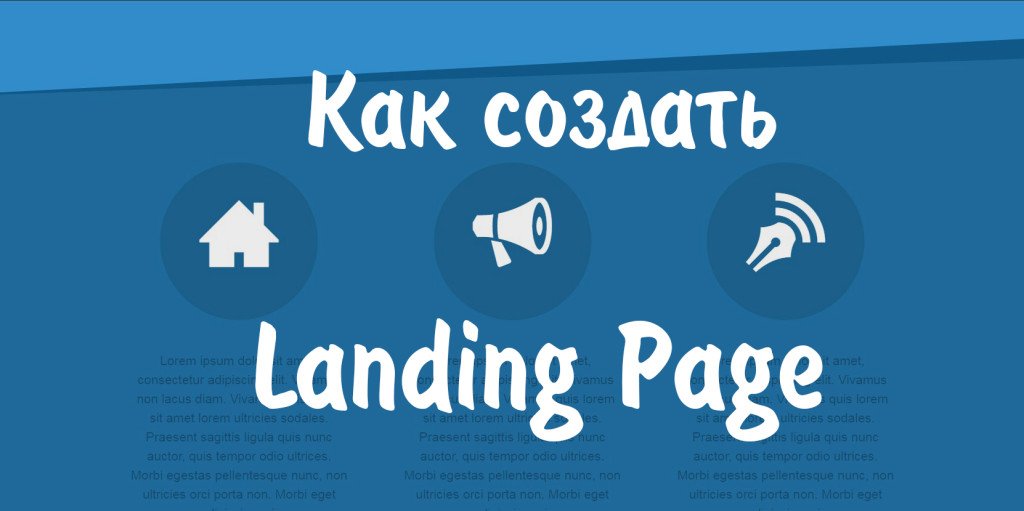
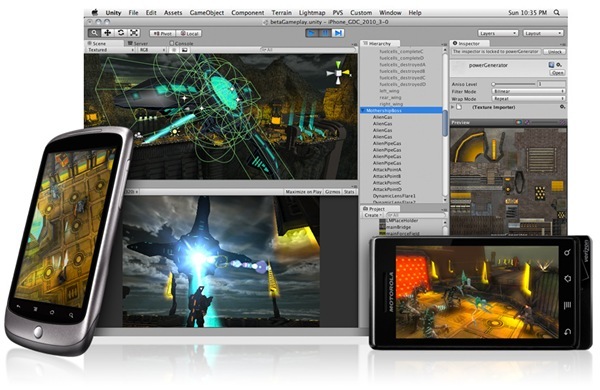 Целевая аудитория должна быть 18+.
Целевая аудитория должна быть 18+.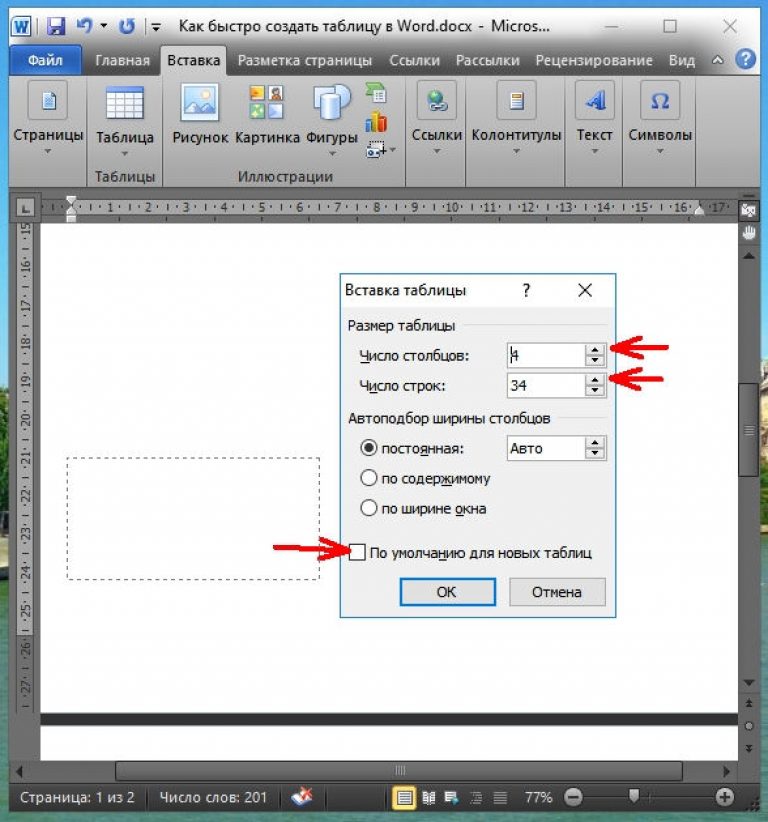
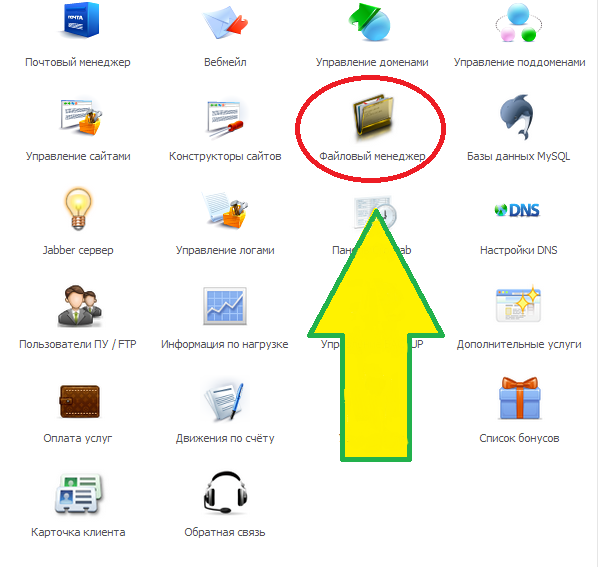 Введите в поисковую строку желаемое доменное имя. Система покажет, занят этот домен или нет. Если домен занят, укажите другой вариант. Чтобы добавить домен в корзину, нажмите кнопку Выбрать.
Введите в поисковую строку желаемое доменное имя. Система покажет, занят этот домен или нет. Если домен занят, укажите другой вариант. Чтобы добавить домен в корзину, нажмите кнопку Выбрать.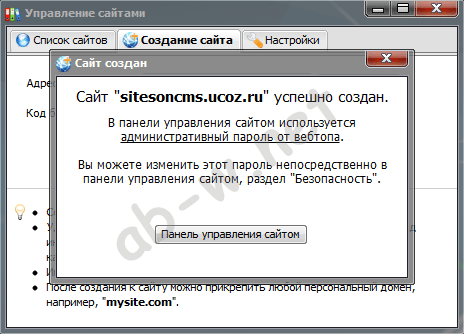

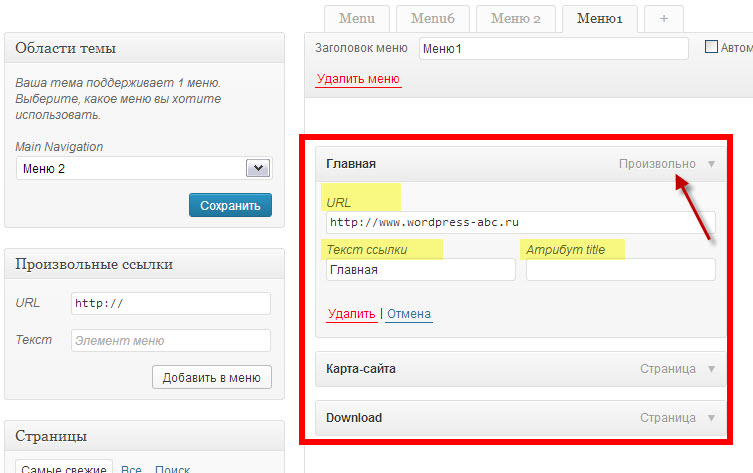 Для просмотра сохраненных шаблонов создайте новую заметку и нажмите Шаблон внутри заметки.
Для просмотра сохраненных шаблонов создайте новую заметку и нажмите Шаблон внутри заметки.

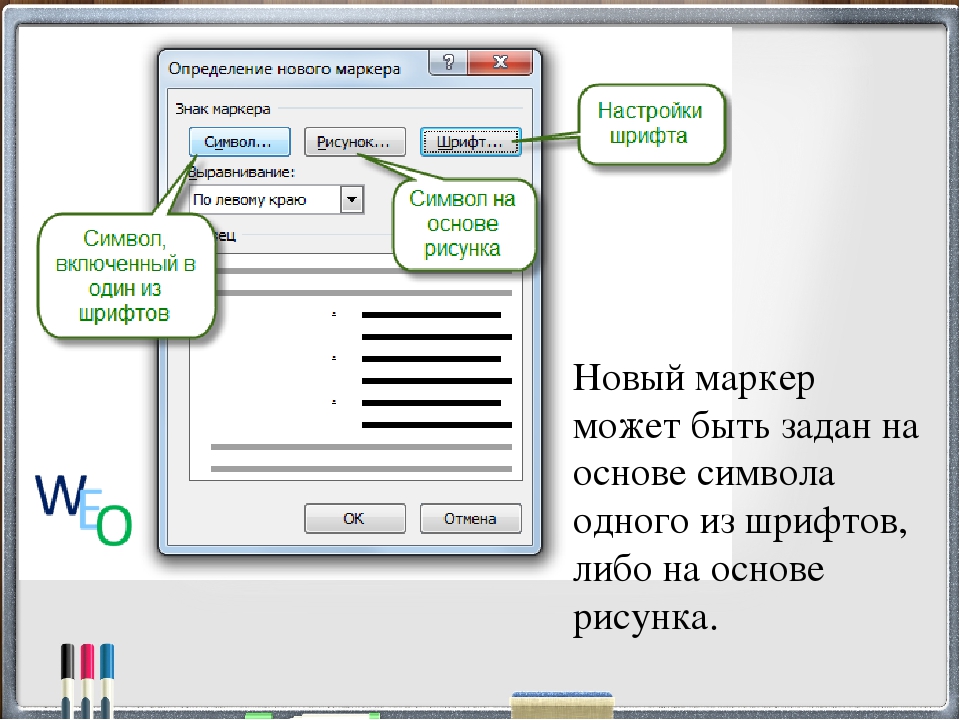
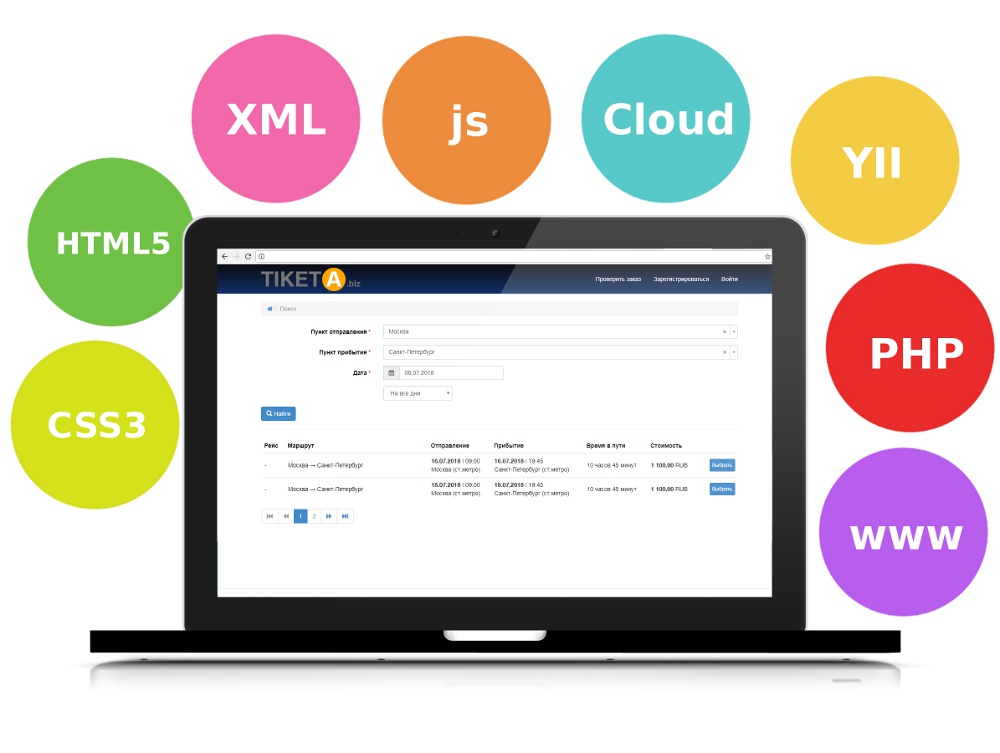 Есть гораздо лучшие бесплатные альтернативы SEO, такие как Ubersuggest.
Есть гораздо лучшие бесплатные альтернативы SEO, такие как Ubersuggest.